MailPoet: универсальный плагин для создания и отправки электронных писем из WordPress.
Опубликовано: 2022-05-02Как правило, когда вы чувствуете себя хорошо в каком-то месте, вы не хотите покидать его или идти куда-то еще. Это работает для курорта: мы тянем ноги, когда нам нужно вернуть ключи на стойку регистрации после действительно хорошо проведенного времени.
Это также работает для ресторана. Когда у вас где-то есть свои привычки, вы не рискуете пойти в другое место, чтобы посмотреть, стала ли еда еще лучше. Риск слишком высок. Что, если в соседнем ресторане было бы хуже?

И это также относится к WordPress, знаете ли. Как только вы привыкнете к этому инструменту, вы не захотите обходиться без него.
Хорошие новости: можно даже управлять всеми вашими маркетинговыми действиями по электронной почте из WordPress, не используя стороннее решение . Да, вы правильно прочитали.
С помощью плагина MailPoet вы можете создавать и отправлять свои информационные бюллетени прямо с панели инструментов. Но также создавайте формы подписки для захвата электронных писем или настраивайте электронные письма WooCommerce.
Теперь это полноценный инструмент! Интересно ли использовать? Стоит ли принимать его сразу?
Пришло время принять решение, прочитав этот подробный тест.
Обзор
- MailPoet, что это такое?
- Чем интересен этот плагин?
- Эргономика и удобство использования
- Как создать список подписчиков на MailPoet?
- Как создать форму захвата электронной почты с помощью MailPoet?
- Как создать приветственное письмо с помощью MailPoet?
- Как создать информационный бюллетень с MailPoet?
- MailPoet и WooCommerce: расширенные функции электронной коммерции
- Как управлять своими подписчиками и следить за вашими действиями?
- Плагин и регулирование GDPR
- Сколько стоит MailPoet?
- Наш последний обзор на MailPoet
Первоначально опубликованный в январе 2015 года, этот пост был обновлен в апреле 2022 года, чтобы учесть самые последние изменения MailPoet (и, в частности, его версии 3, MailPoet v3).
MailPoet, что это такое?
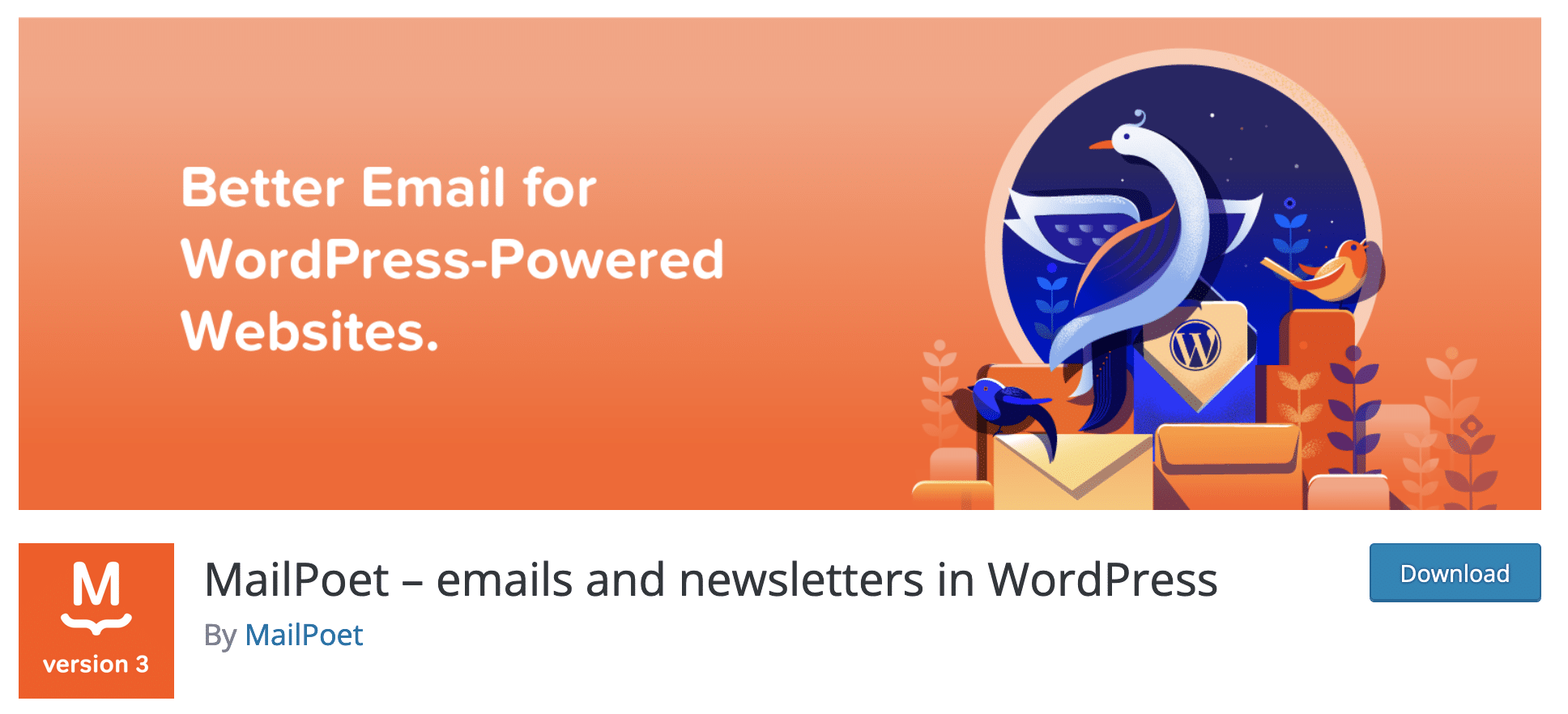
MailPoet — это бесплатный плагин для электронного маркетинга. Не выходя из панели администратора WordPress, он позволяет создавать и отправлять несколько типов электронных писем: информационные бюллетени, приветственные письма и т. д.
Также можно создавать формы подписки для списка адресов электронной почты или настраивать электронные письма WooCommerce, особенно путем их автоматизации.
MailPoet — старожил в экосистеме WordPress. Для тех, кто имеет некоторый опыт работы с нашей любимой CMS, вы можете знать плагин под его прежним названием: Wysija .
Последний родился уже десять лет назад, в 2011 году. С учетом этой миссии, как сказано на официальном сайте инструмента: «создать простое, интуитивно понятное и надежное решение для WordPress» .
Со временем его возможности расширились. Из «простого» плагина для отправки информационного бюллетеня он превратился в полноценный швейцарский армейский нож, который позволяет выполнять множество действий, которые можно найти в большинстве инструментов электронного маркетинга .
И это, не отказываясь от одной из своих первоначальных целей: оставаться простым в использовании. Это одна из причин, по которой ему удалось создать солидную пользовательскую базу.
Согласно цифрам, которые он сообщает, плагин MailPoet используется 500 000 пользователей по всему миру, в том числе 8 000 премиум-клиентов , и не в последнюю очередь (TripAdvisor, DHL, Decathlon и т. д.).
Каковы причины этого успеха? Ответ в следующей части.
Чем интересен этот плагин?
Если MailPoet соблазняет (общий рейтинг 4,5/5 в официальном каталоге WordPress), то это потому, что у него есть несколько уникальных преимуществ, которые выделяют его среди конкурентов:
- Он используется непосредственно на панели инструментов вашего сайта , не выходя из WordPress, в отличие от многих сторонних решений для электронной почты, таких как, например, Mailchimp. Пользователю, знакомому с WordPress, не придется ожидать дополнительного обучения, что значительно сэкономит время.
- Его можно настроить в редакторе контента (Gutenberg), что было слишком редко на момент написания статьи.
- MailPoet позволяет отправлять электронные письма, собирать их благодаря формам подписки, предлагая очень продвинутую интеграцию с WooCommerce .
- Как упоминалось ранее, он очень прост в использовании и интуитивно понятен . Мы, конечно, разовьем этот момент в следующих частях.
- У него есть бесплатная версия, которая может вместить до 1000 подписчиков.
- Он работает со многими плагинами, связанными с электронной почтой (например, с известными формами захвата электронной почты, такими как Thrive Leads, Bloom, OptinMonster).
- Он предлагает отличный показатель доставляемости (98,5% по его данным), особенно потому, что с 2017 года он предлагает собственную службу отправки электронной почты, чтобы ваши электронные письма не попадали в папку со спамом ваших читателей.
После этого этапа презентации давайте лучше познакомимся с MailPoet. Сначала мы рассмотрим первый критерий выбора, когда собираемся выбрать инструмент для электронного маркетинга: его удобство использования.
Эргономика и удобство использования
Четкая и лаконичная панель инструментов
Когда вы включите MailPoet, вы будете приятно удивлены, обнаружив простое и понятное меню настроек. Вы можете сразу увидеть действия, которые вы можете выполнить:
- Создание писем
- Дизайн форм
- Управляйте своими подписчиками и списками
- Изменить настройки
- Получите доступ к документации, которая является очень исчерпывающей и точной.
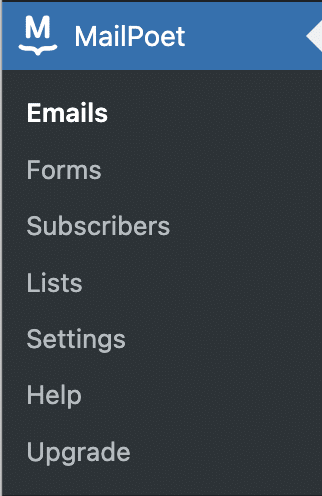
Чтобы пользователь чувствовал себя комфортно, разработчики MailPoet также подумали о том, чтобы поддержать его, когда он обнаружит их инструмент. Например, мастер настройки предлагает подписаться на курс электронной почты, чтобы начать работу с плагином.
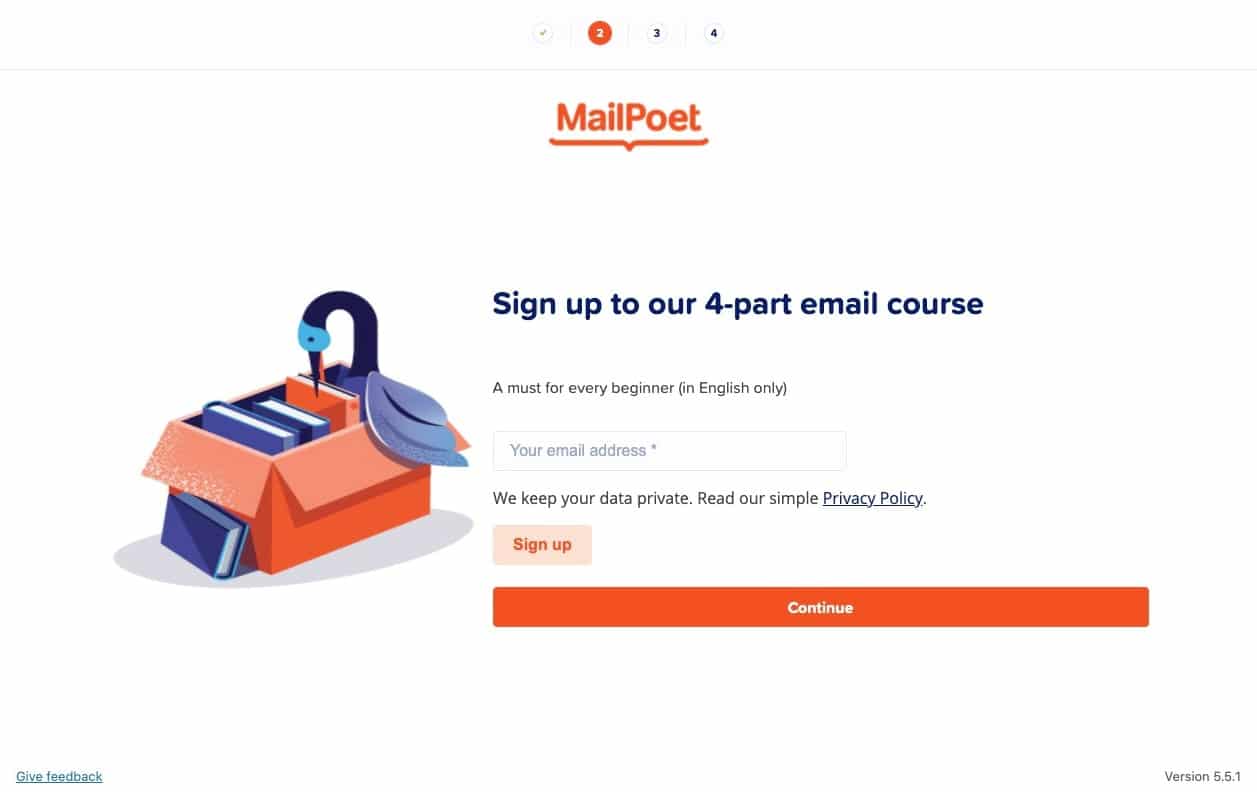
После этого теплого первого контакта вы наверняка захотите погрузиться в возможности MailPoet.
Затем вы найдете чистый и красочный интерфейс с точной визуализацией действий, которые необходимо выполнить, благодаря четко видимым кнопкам:
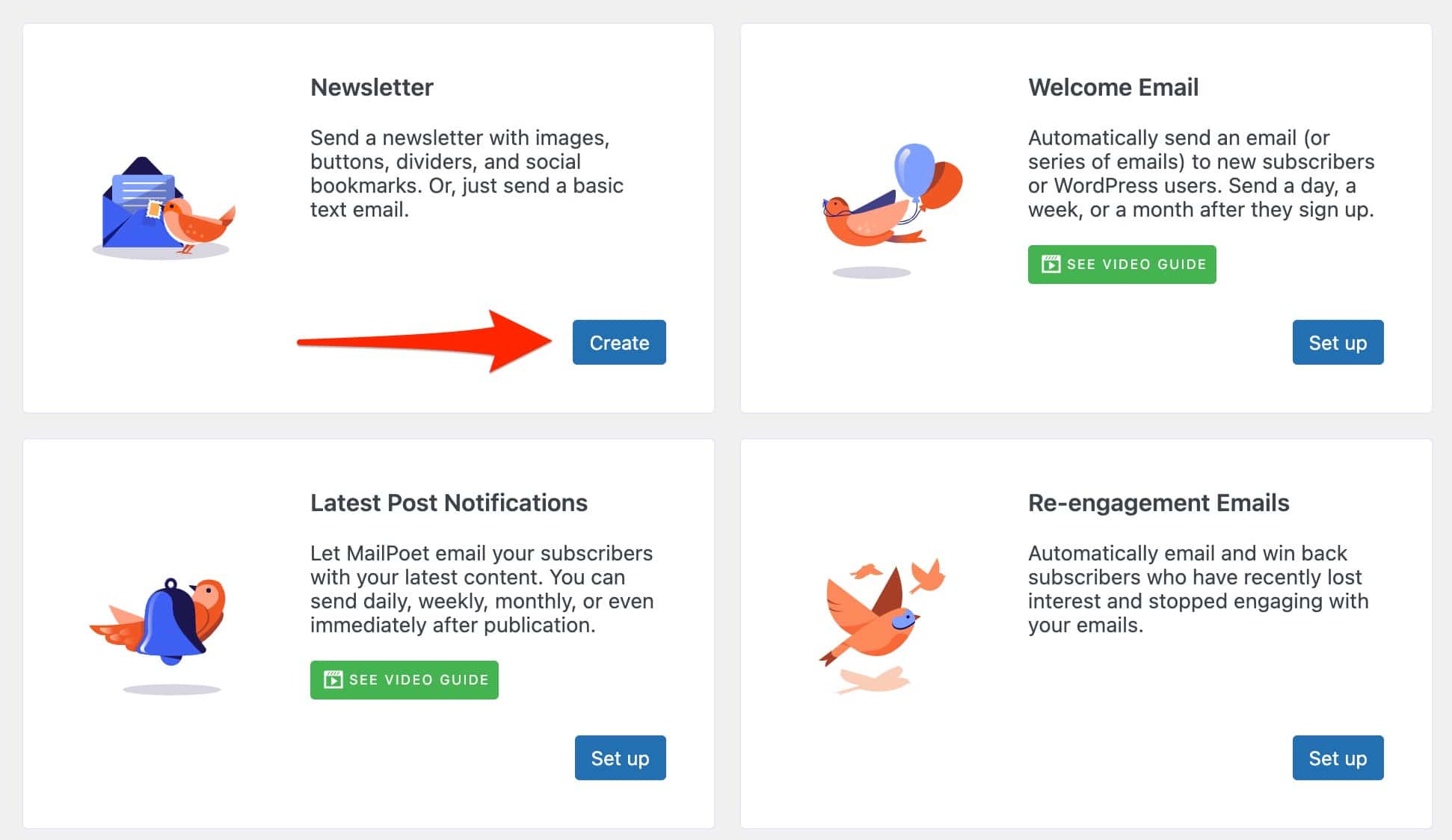
Даже если вы хотите использовать MailPoet только в бесплатной версии для начала, я настоятельно рекомендую вам как можно скорее создать премиум-аккаунт. Это бесплатно для подписчиков до 1000 и позволяет вам иметь доступ к более подробной статистике ваших электронных писем, к службе отправки электронной почты MailPoet и к приоритетной поддержке.
Приятный и интуитивно понятный интерфейс перетаскивания
Теперь давайте еще немного запачкаем руки и познакомимся с интерфейсом перетаскивания плагина.
Как и в настройках, упор делается на простоту. Разработчики MailPoet решили не перегружать пользователя лишними опциями .
Вот что они говорят: «Мы разработали наш конструктор с перетаскиванием, чтобы он был достаточно интуитивным, чтобы его мог использовать любой, независимо от того, насколько вы опытны. С меньшим количеством и более целенаправленными вариантами дизайна вы быстро освоите MailPoet и быстрее будете получать электронные письма в почтовые ящики своих подписчиков».
На самом деле с ними трудно спорить. Все легко понять с первого взгляда: ваш редактируемый контент размещается слева, параметры настройки (контент, столбцы, стиль) справа.
Не ожидайте дополнительных эффектов: здесь мы сосредоточимся на самом важном, чтобы помочь вам быстро отправить эффективную и функциональную рассылку.
Для этого вы можете добавлять на лету элементы по вашему выбору простым движением мыши и изменять непосредственно на своей странице элементы, уже интегрированные в выбранный вами шаблон.
Изменения видны в режиме реального времени благодаря функциональной структуре WYSIWYG (What You See Is What You Get):
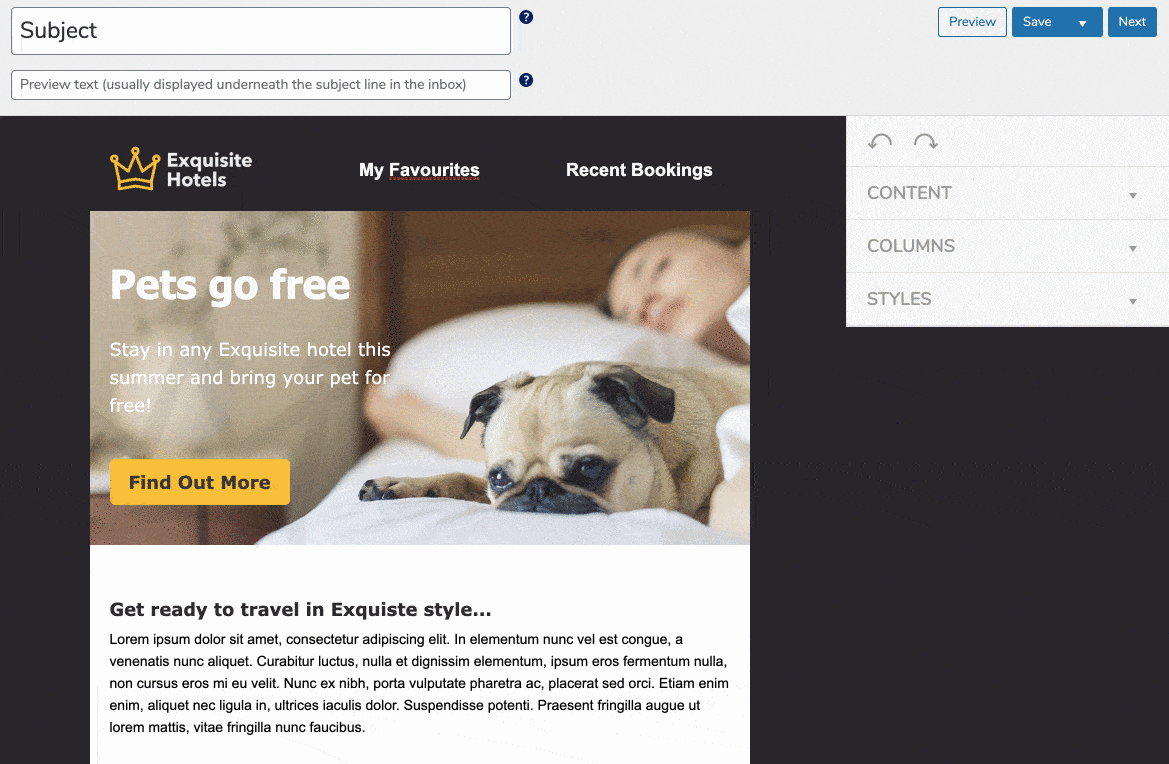
Каждый шаблон разделен на разные блоки (например, текст, изображение, кнопки), над которыми можно выполнять несколько основных действий (редактировать, дублировать, удалять, перемещать и т. д.).
Простой щелчок по области, которую нужно изменить, открывает более обширное контекстное меню, см. ниже:
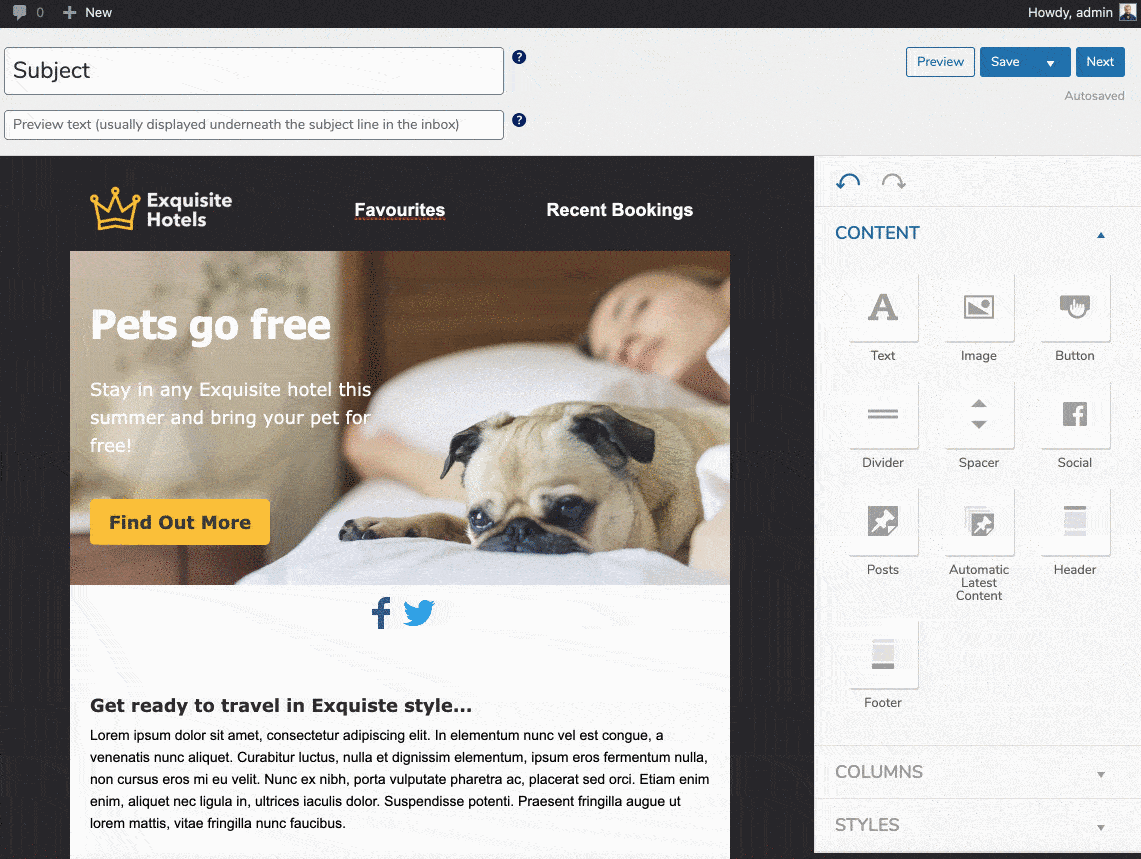
В конце концов, удобство использования действительно интуитивно понятно, это слово. Нам это нравится!
Теперь вы знаете, как работает MailPoet. Далее остановимся на практическом аспекте. Для этого мы пойдем по пути, по которому пошел бы пользователь, если бы начал с нуля, выполнив 4 основных шага, а именно:
- Создайте список.
- Настройте форму подписки на этот список на своем сайте.
- Подготовьте приветственное письмо.
- Создайте и отправьте информационный бюллетень.
Все хорошо? Затем следуйте руководству.
Как создать список подписчиков на MailPoet?
Список подписчиков содержит всех людей, которые предоставили вам свой адрес электронной почты для получения ваших будущих информационных бюллетеней. Это существенный элемент, на котором нужно сосредоточиться в первую очередь: нет подписчиков, нет рассылки.
По умолчанию MailPoet уже предлагает несколько списков, когда вы включаете его плагин. Например, «Список рассылки новостей». Вы можете использовать его для «хранения» адресов электронной почты, которые вы будете собирать. Это будет работать без проблем.
Ради персонализации также может быть интересно создать свой собственный список с нужным вам именем.
Для этого перейдите в MailPoet > Списки , затем нажмите кнопку «Новый список» в верхней части страницы.

Дайте ему имя, возможно, описание, и все.
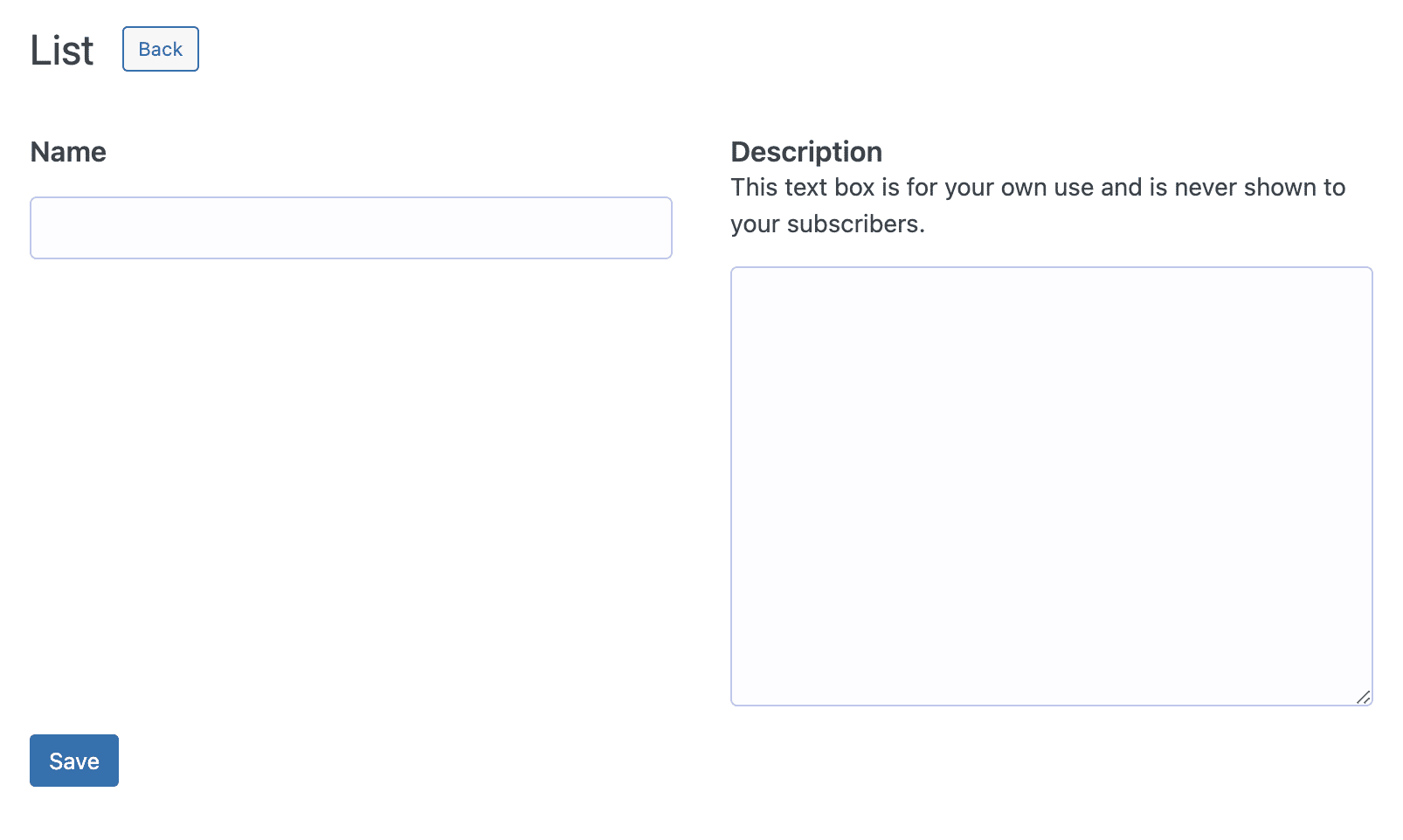
В разделе «Списки» вы можете управлять своими списками (создавать, удалять, редактировать, дублировать) и своими сегментами.
Сегментируя свой список, вы группируете определенных подписчиков на основе одного или нескольких критериев, чтобы общаться с ними более персонализированным образом.
Это не обязательно полезно, когда вы только начинаете и у вас мало подписчиков, но полезно знать об этом на будущее, когда ваш список будет расти.
С MailPoet вы можете создавать сегменты на основе:
- Роль пользователя .
- Действие, выполняемое подписчиком над электронным письмом (например, сегмент для тех, кто открыл письмо. Другой сегмент для тех, кто нажал на ссылку).
- Действия WooCommerce, совершаемые вашими подписчиками: покупка товара, покупка товара в данной категории, количество размещенных заказов, потраченная сумма и т. д.
Эти сегменты являются динамическими, что означает, что как только подписчик или покупатель выполняет требуемое действие (например, покупает продукт), он автоматически добавляется в соответствующий сегмент.
Кроме того, несколько сегментов можно комбинировать для создания условий (например, если новый подписчик перешел по ссылке и разместил заказ на сумму X долларов в вашем магазине WooCommerce, он будет интегрирован в тот или иной список).
Теперь давайте перейдем ко второму этапу: добавлению формы подписки на ваш сайт WordPress.
Как создать форму захвата электронной почты с помощью MailPoet?
Чтобы отправлять красивые информационные бюллетени, созданные с помощью MailPoet, вам понадобятся адреса электронной почты ваших получателей. Но кто эти получатели? Подписчики на вашу рассылку, конечно!
Это достаточно легко понять. Но давайте теперь усложним: как получить эти адреса электронной почты, которые не свалятся с неба, как вы себе представляете?
Ответ: с помощью формы подписки . Как видите, эта форма подписки необходима для успеха вашей маркетинговой стратегии по электронной почте .
Будучи тонкими знатоками этого мира, дизайнеры MailPoet предложили своим пользователям эту важную функцию.
Чтобы воспользоваться этим на своем сайте, перейдите в MailPoet > Формы .
Какие типы форм вы можете создать?
Вот увидишь, ты легко найдешь свой путь. Разработка этого типа формы следует той же логике, что и создание информационного бюллетеня.
Вы выбираете готовый шаблон (или пустую форму), редактируете его, а затем интегрируете на свой сайт. Всего три шага. Вот и все.
MailPoet предлагает 12 форм, которые можно расположить в разных областях и разными способами:
- Всплывающее окно : в этом случае на экране вашего посетителя будет выделено всплывающее окно с предложением зарегистрироваться.
- Slide-in : форма раскрывается в углу экрана.
- Фиксированная полоса : форма отображается и прикрепляется горизонтально вверху или внизу страницы.
- Ниже страницы , что говорит само за себя.
- Другие (виджет) для отображения вашей формы в области виджетов, предусмотренной вашей темой (например, на боковой панели).
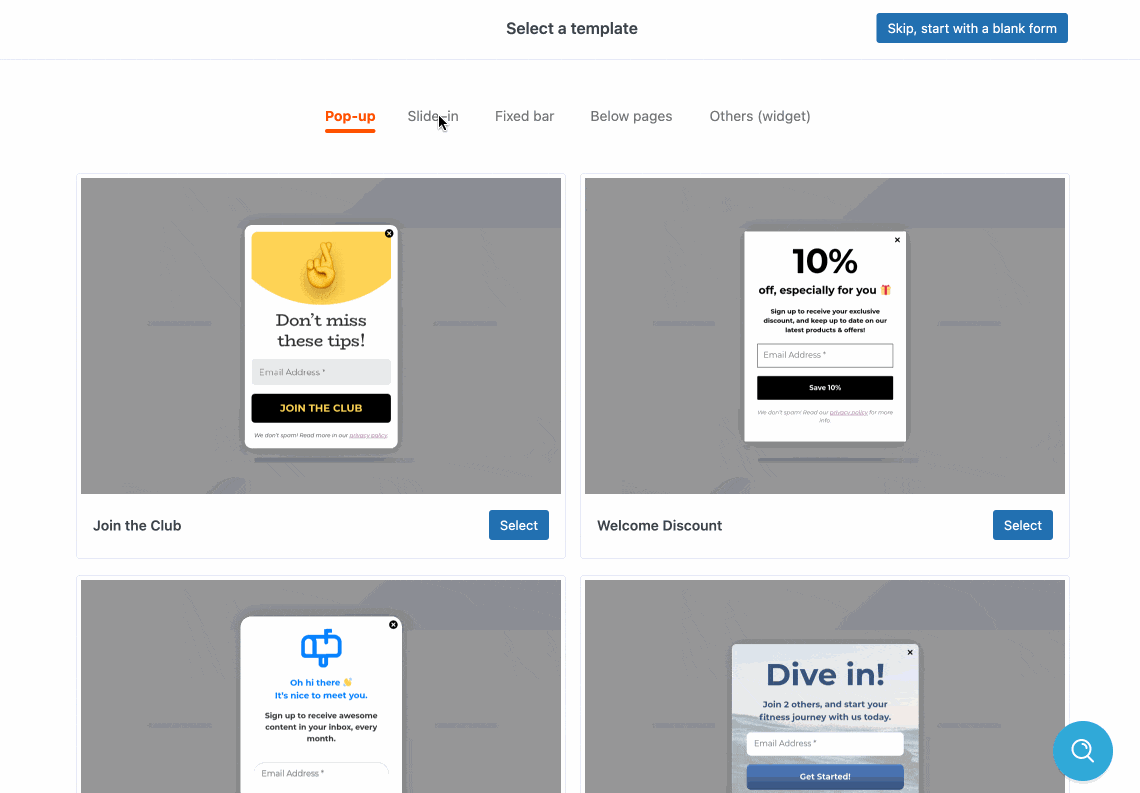
Воспользуйтесь преимуществами редактора контента, чтобы настроить форму захвата.
Вы выбрали свой шаблон? Большой. Следующим шагом будет использование вашего редактора контента Gutenberg .
Это одно из отличий от создания рассылки, которое делается на специальной странице, а не в вашем редакторе контента.
Ну, если честно, это очень хорошая идея. Если вы пишете сообщения в блоге, вы найдете точно такой же интерфейс и сможете добавить свой собственный штрих.
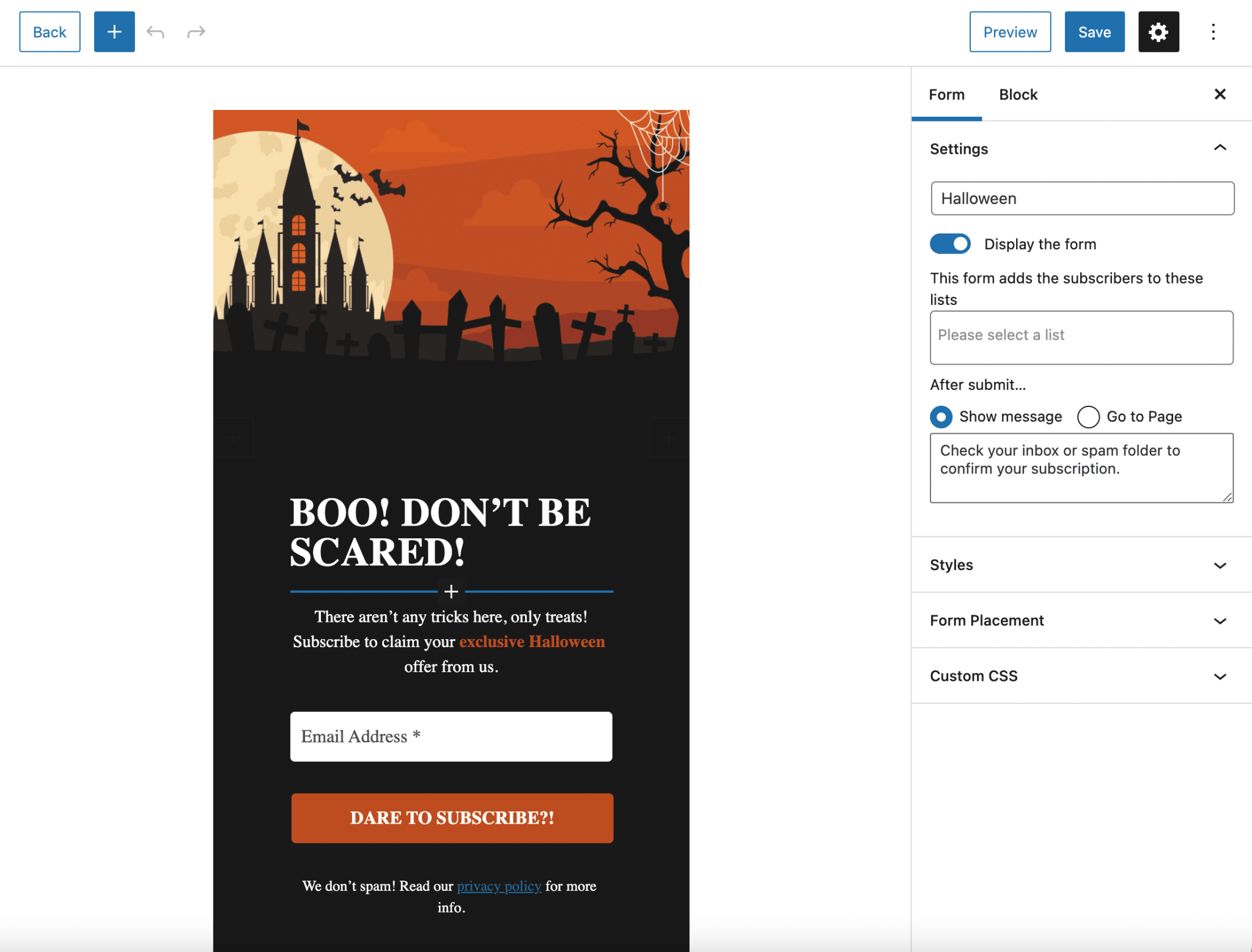
Изменить общий вид
Конечно, можно избавиться от выбранного шаблона и изменить его по своему усмотрению. На самом деле вы можете изменить общий вид с помощью вкладки «Форма», выполнив следующие действия:
- Выберите список, к которому будут отнесены люди, заполняющие свою электронную почту.
- Отображение персонализированного сообщения или перенаправление на определенную страницу для подтверждения подписки.
- Измените цвет фона и изображение , цвет шрифта, стиль и семейство шрифтов.
- Выберите стиль кнопки закрытия .
- Добавьте пользовательский код CSS .
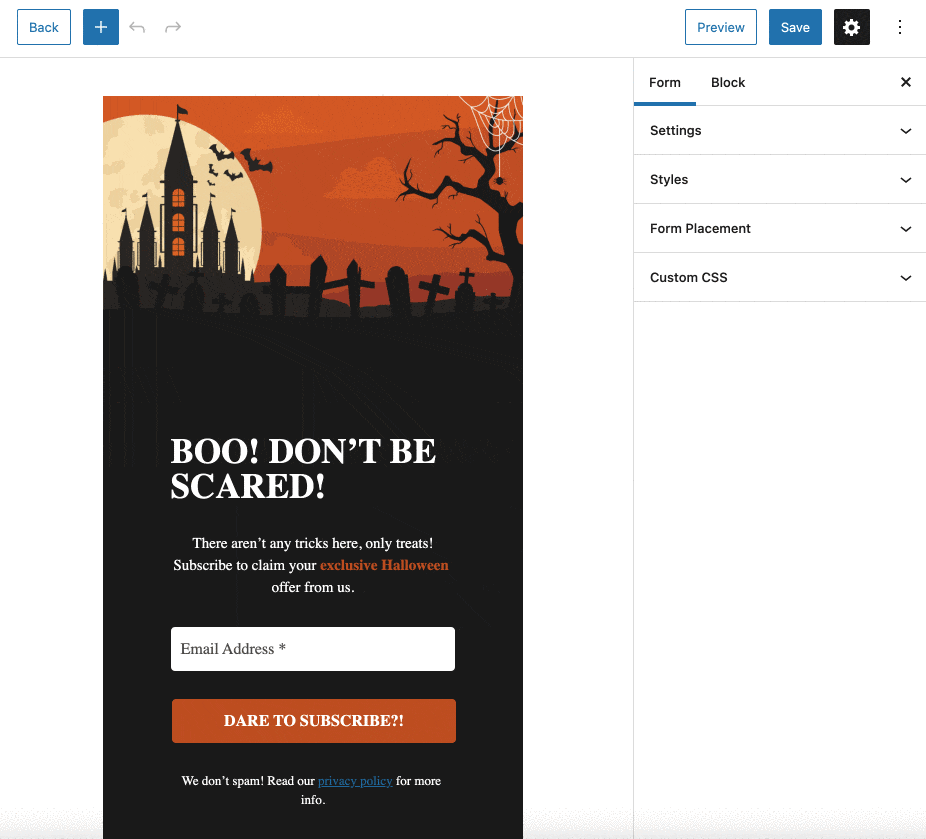
Работа блок за блоком
Если говорить более подробно, каждая форма состоит из блоков, принцип, на котором основан редактор контента WordPress.
Блок — это своего рода готовый к использованию контейнер, который включает в себя материал, который вы можете настроить (например, текст или изображение).
Вы можете настроить каждый блок, нажав на него. Например, я могу изменить свой блок «Изображение» ниже, играя с его стилем или размерами .
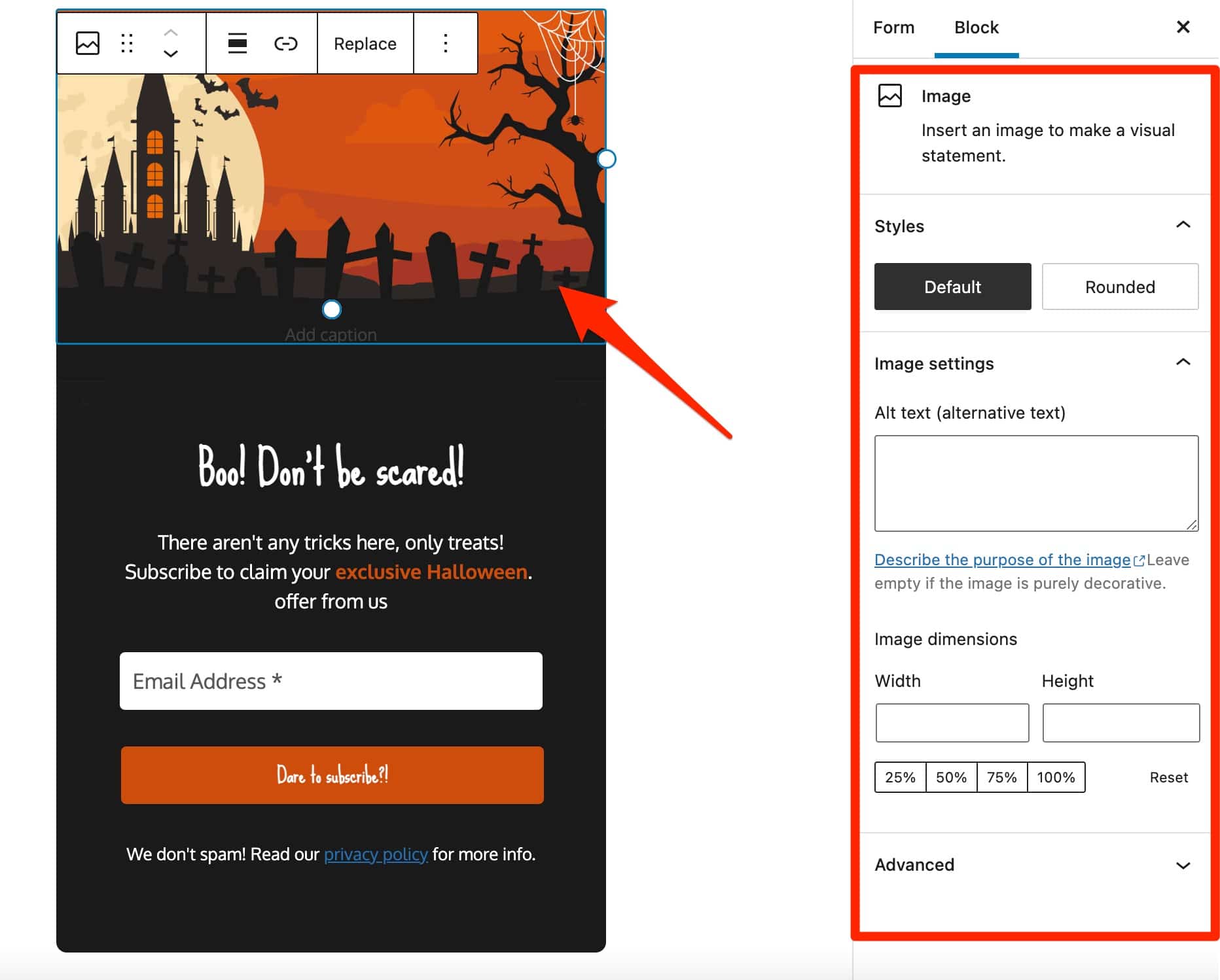
Что касается полей вашей формы, которые очень важны, выбор по умолчанию довольно мал. Вы можете добавить поля «Имя», «Имя», «Выбор списка» и «Пользовательский HTML».
Обратите внимание, что полей «Имя», «Имя» и «Электронная почта» (доступны по умолчанию в каждой форме) часто бывает достаточно для создания такой формы.
Однако вы можете застрять, если вам нужно очень конкретное поле. К счастью, MailPoet также подумал об этом и позволяет вам создать новое настраиваемое поле благодаря специальному блоку (называемому «Новое настраиваемое поле»), который предлагает следующие дополнительные поля:
- Ввод текста
- Текстовая область
- Радио-кнопки
- Флажок
- Выбирать
- Свидание
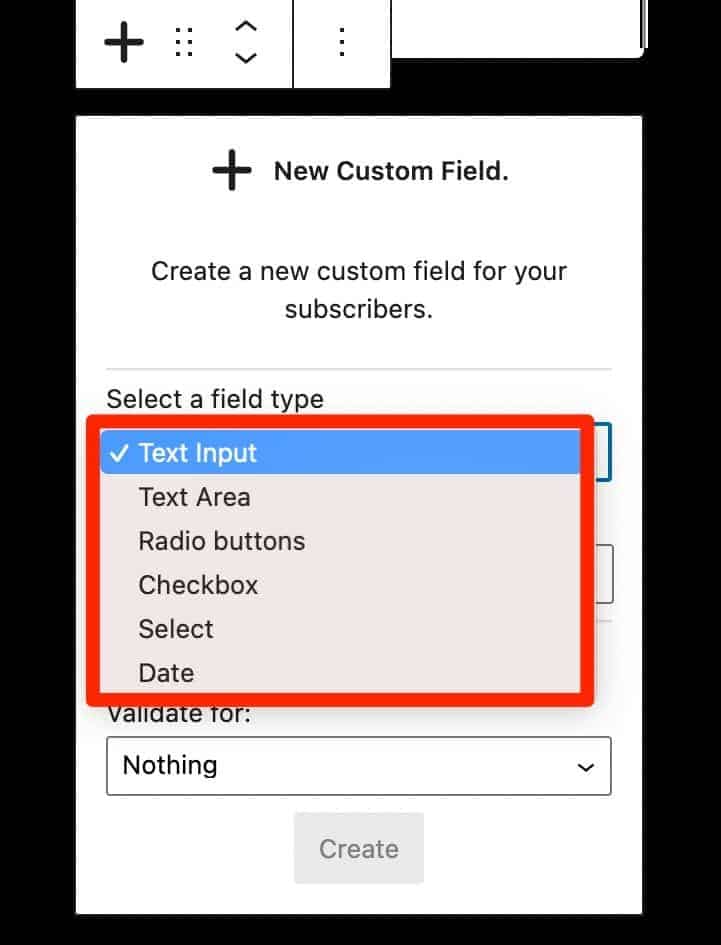
Как только ваша форма будет завершена, сохраните ее и добавьте в любое место в своем контенте.
Для этого просто перейдите к записи или странице по вашему выбору, затем добавьте специальный блок MailPoet Gutenberg в область по вашему выбору:
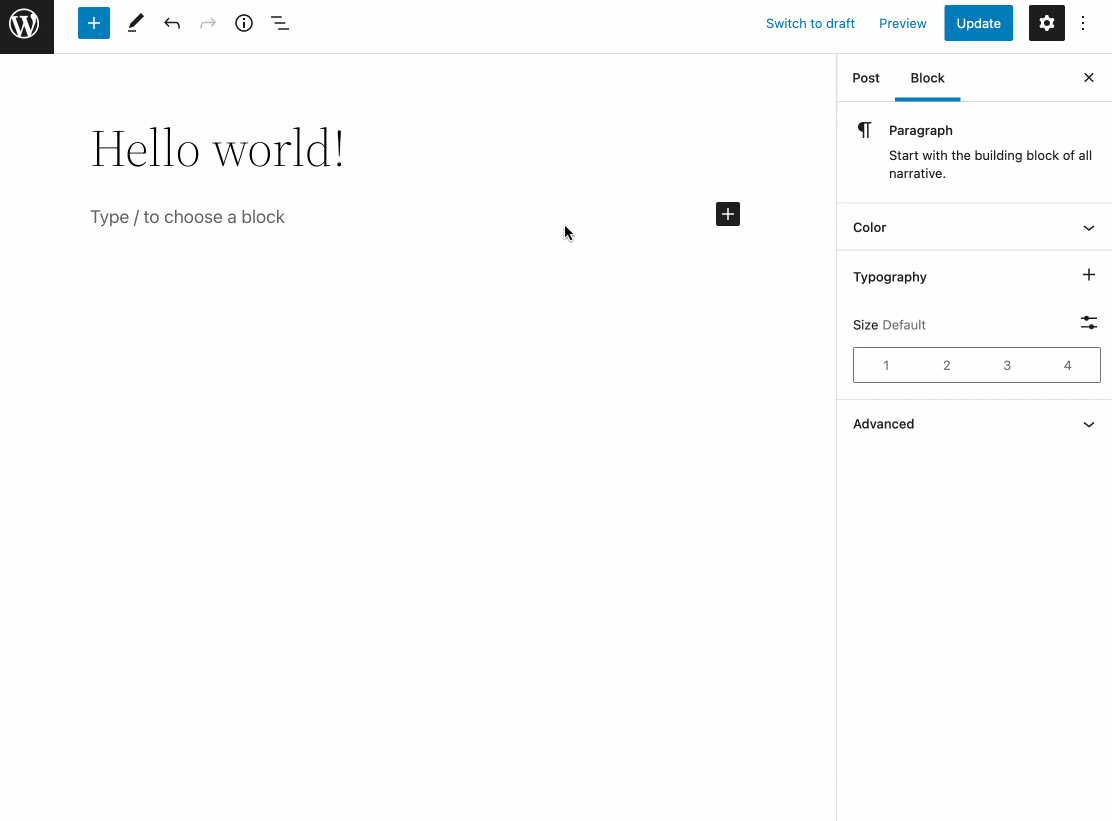
Теперь вы готовы расширить свой список подписчиков.
Простота, эффективность: мне больше нечего сказать о создании формы подписки с помощью MailPoet. Или, может быть, для тех, кто немного больше занимается маркетингом и хотел бы знать больше.
MailPoet предлагает больше возможностей, чем знаменитые Thrive Leads, Bloom или OptinMonster, специально предназначенные для захвата электронной почты . Между тем это логично. Он не собирается конкурировать с ними, и MailPoet решил не переусердствовать.
Скажем так, с ним у вас есть все основы, чтобы без проблем начать перехватывать электронные письма, и это неплохо. И если у вас есть свои привычки с инструментом захвата электронной почты, вы должны знать, что MailPoet очень хорошо работает с самыми известными из них.
На этой ноте давайте без промедления перейдем к третьему этапу процесса создания информационного бюллетеня: подготовке приветственного письма.
Как создать приветственное письмо с помощью MailPoet?
Стратегическое электронное письмо, которым нельзя пренебрегать
Приветственное электронное письмо — это электронное письмо, которое ваши пользователи получат, когда они дадут свое согласие подписаться на вашу рассылку новостей и присоединиться к вашему списку.
Это очень важно, потому что его ожидают ваши читатели: его средний показатель открываемости составляет около 50%. Поэтому важно хорошо за ней ухаживать. Воспользуйтесь возможностью, чтобы поблагодарить людей за подписку и объяснить, чего им следует ожидать от ваших следующих электронных писем (частота, темы и т. д.).
Чтобы написать свои первые строки, перейдите в MailPoet > Электронные письма > Приветственные письма .
Не буду останавливаться на процессе оформления, он остается таким же, как и при создании рассылки: вы выбираете шаблон, настраиваете его и отправляете (более подробная информация в следующей части, не волнуйтесь). Тем не менее, полезно отметить некоторые интересные детали.
Например, вы можете выбрать, когда будет отправлено это стратегическое электронное письмо (немедленно, через несколько часов, дней или недель), а также после определенного действия пользователя (когда он подпишется на ваш список рассылки или когда он будет добавлен в ваш список рассылки). сайт).
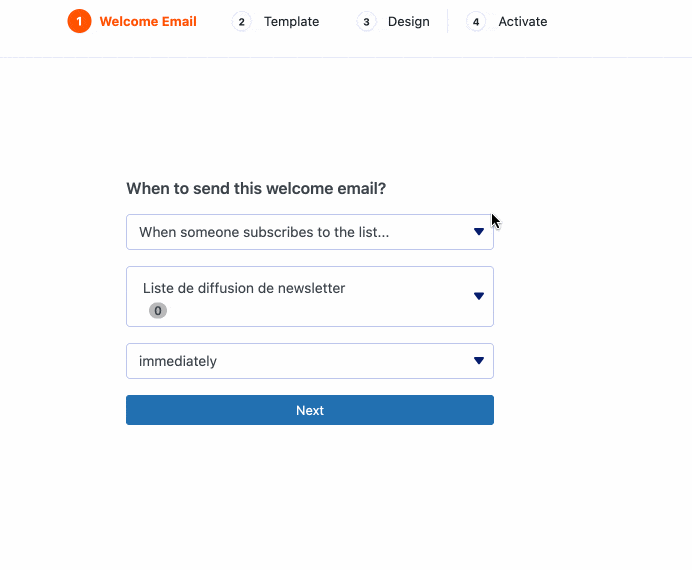
Действительно, благодаря этой опции вы сможете отправлять серию автоматических электронных писем через равные промежутки времени. Например:
- Первое электронное письмо сразу после того, как подписчик подписался на вашу рассылку .
- Второе электронное письмо через 24 часа .
- Третье письмо через 48 часов .
- Четвертое письмо через неделю.
Вы можете, например, использовать его для продвижения небольшого бесплатного обучения, которое вы отправите по электронной почте.
Что касается дизайна, на момент написания статьи MailPoet предлагает в общей сложности 10 шаблонов для настройки ваших приветственных писем.
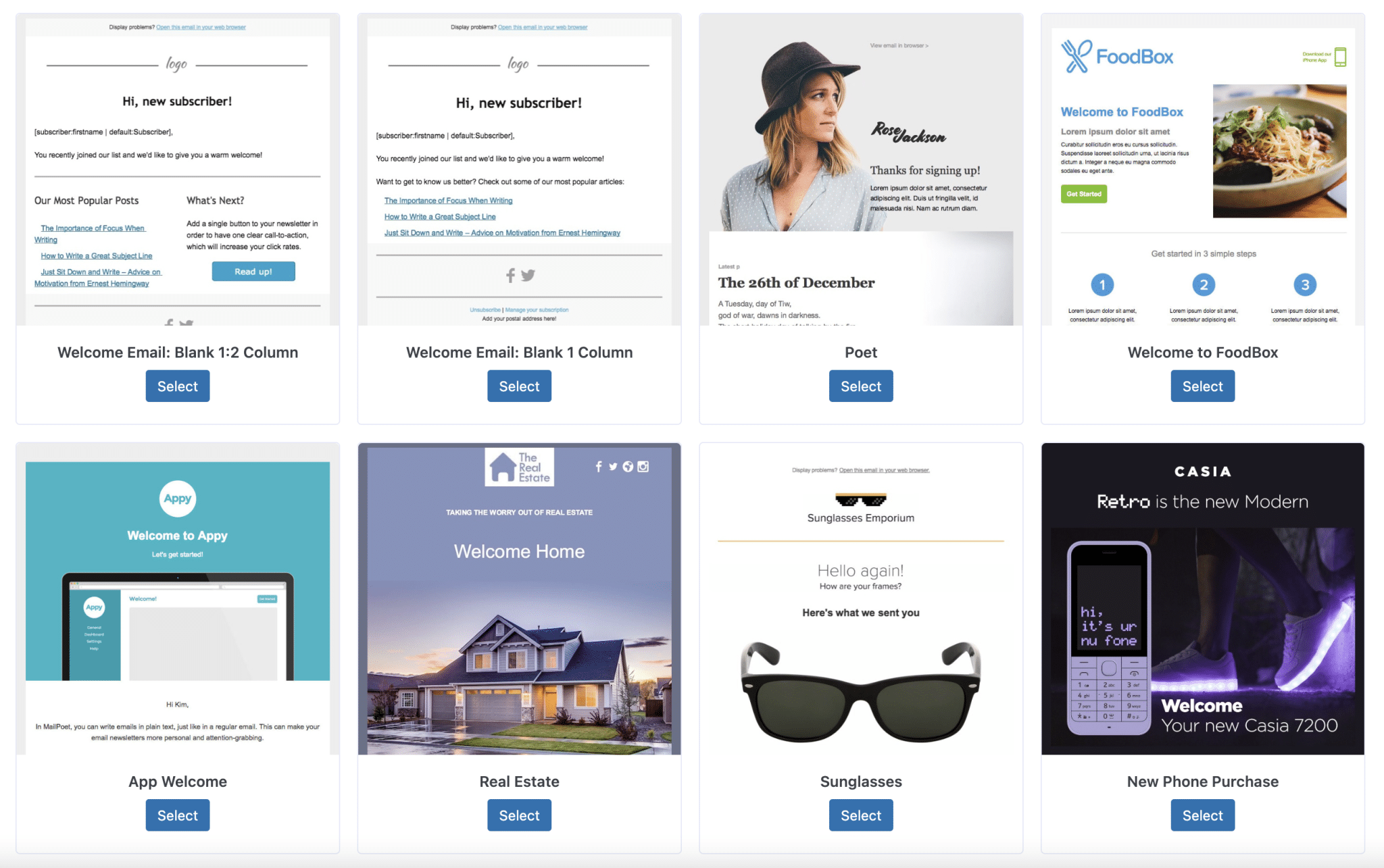
Чтобы узнать больше о настройке приветственного письма, вы можете посмотреть это видео-руководство, предложенное MailPoet:
В дополнение к вашим информационным бюллетеням и приветственным письмам MailPoet также предлагает возможность отправлять электронные письма для автоматического уведомления ваших подписчиков о выпуске нового сообщения (в разделе: MailPoet > Электронные письма > Уведомления о публикациях ).
Опубликовать уведомления
Уведомления о последних сообщениях будут использоваться для отправки «электронного письма вашим подписчикам с вашим последним контентом через день, неделю или месяц после его публикации» , как подробно описано в MailPoet.
Здесь снова можно выбрать периодичность (немедленно, ежедневно, еженедельно, ежемесячно) и, при необходимости, расписание отправки.
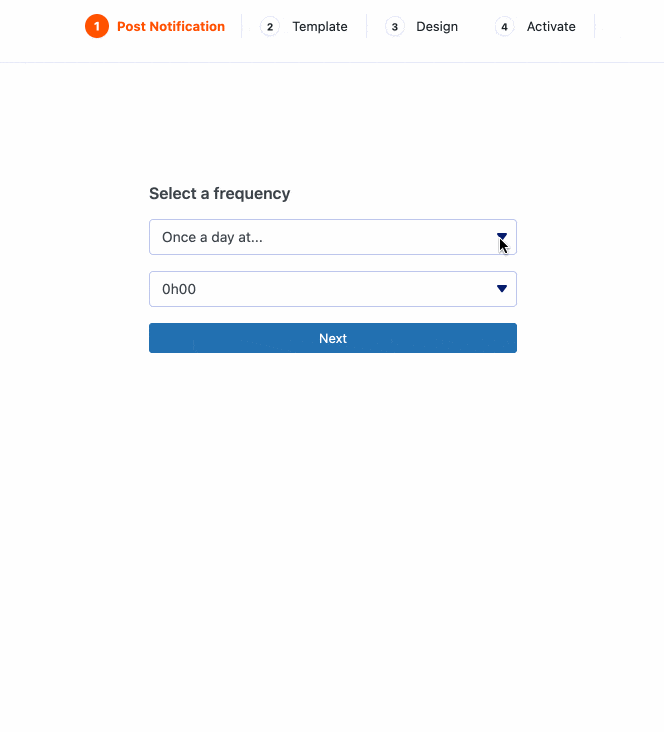
Для начала вам предлагается 9 конкретных шаблонов.
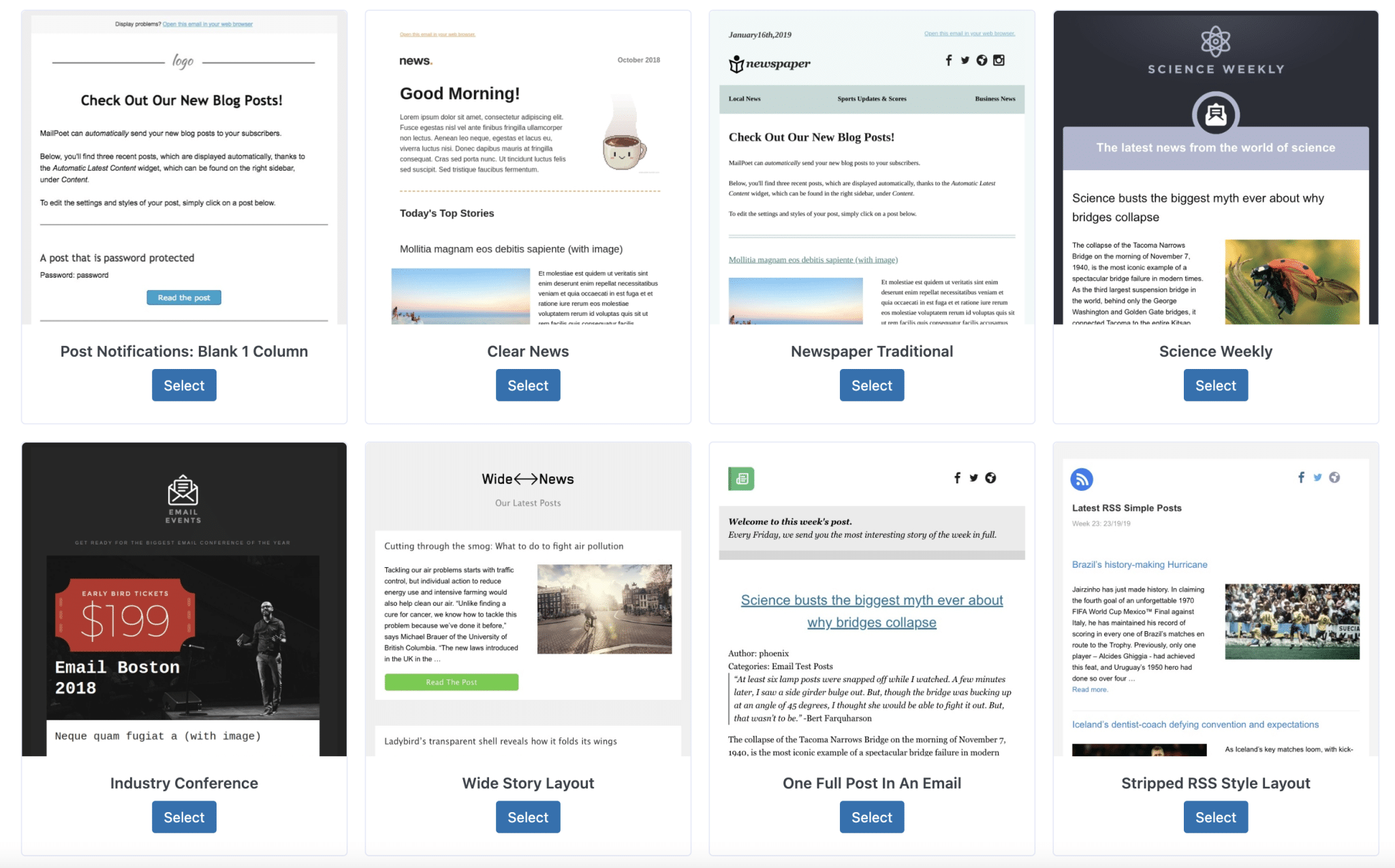
Эта функция может быть интересна для поддержания привилегированного и прямого контакта с вашими подписчиками, обеспечивая при этом перенаправление трафика на ваш сайт WordPress.
Однако будьте осторожны, чтобы не отправлять слишком общие электронные письма. Если вы хотите удерживать и удовлетворять своих читателей в долгосрочной перспективе, рекомендуется персонализировать свои электронные письма.
Хотите узнать больше о создании уведомлений о последних сообщениях с помощью MailPoet? Взгляните на их собственное видео-руководство:
После создания списка, формы подписки и приветственного письма давайте перейдем к последнему шагу, который вы, вероятно, больше всего ждете: созданию информационного бюллетеня.
Как создать информационный бюллетень с MailPoet?
Для этого нажмите MailPoet > Emails , затем выберите Newsletter .
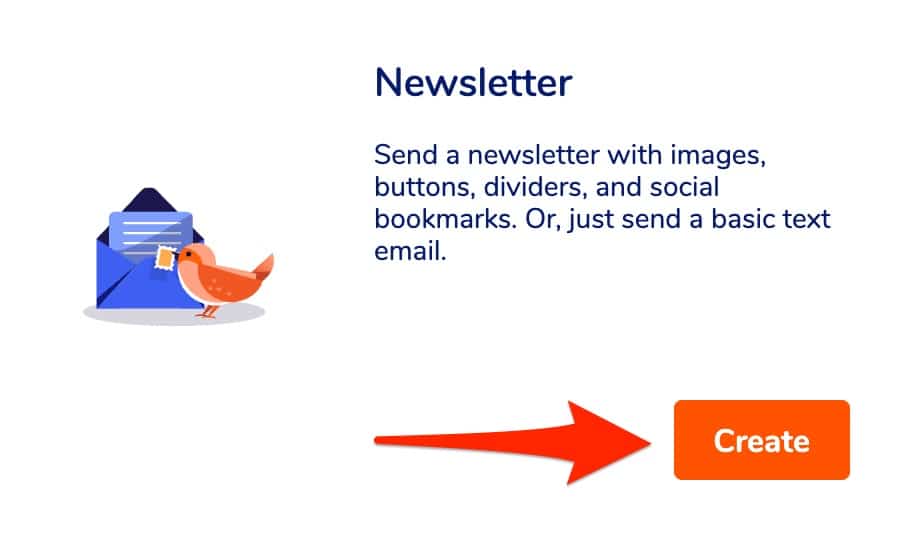
Шаг 1. Выберите шаблон электронного письма
Чтобы упростить процесс редактирования, MailPoet предоставляет вам 46 готовых к использованию шаблонов, которые необходимо разделить на две части:
- Шаблоны с простым текстом (без форматирования и изображений). Всего их 5.
- Шаблоны с форматированным текстом, цветами и изображениями . Всего доступен 41 шаблон.
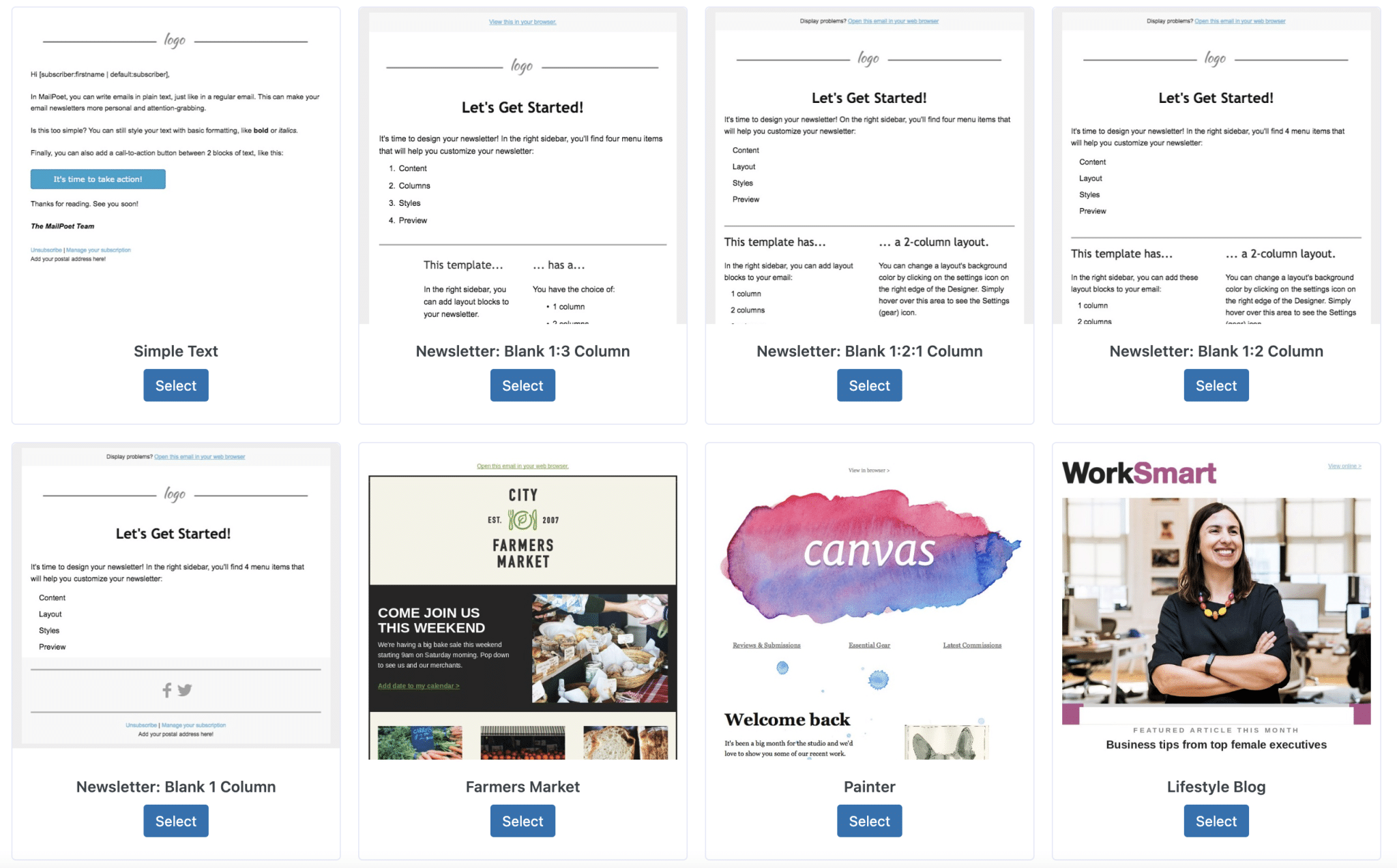
Шаблоны охватывают широкий спектр областей, пытаясь удовлетворить потребности как можно большего числа пользователей, независимо от ниши, в которой находится их бизнес.
Вот почему вы найдете шаблоны писем, адаптированные к различным областям: отели, рестораны, религия, мода, спорт, новости и т. д.
Если дизайн шаблонов довольно классический, идея состоит в том, чтобы предложить функциональную основу для переделки. Вы можете настроить его в соответствии с вашими пожеланиями и вашим руководством по стилю.
Именно в этом заключается цель следующего шага.
Шаг 2: Настройте свой шаблон MailPoet
Когда вы выбираете шаблон, MailPoet отправляет вас на страницу редактирования, всегда в интерфейсе администратора WordPress. Не забывайте, что процесс настройки происходит без выхода из WordPress.
На этом этапе вы можете:
- Определите тему письма и просмотрите текст .
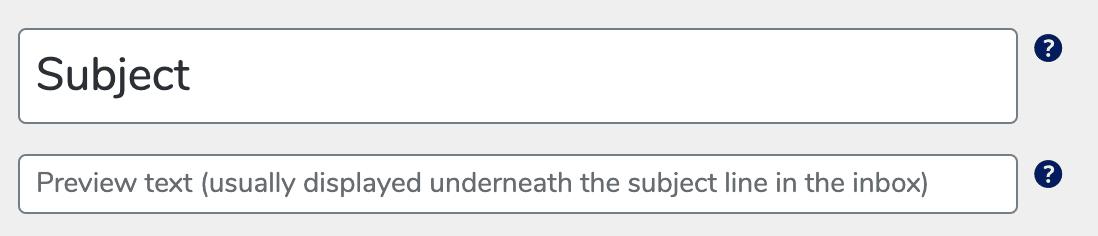
- Настройте тело письма (текст + дизайн) с помощью редактора перетаскивания, который я представил ранее в этом посте. Можно добавлять определенные блоки контента (например, текст, изображение, кнопку, значки социальных сетей), играя с визуальным аспектом (выбор шрифта, размера, цвета текста и фона и т. д.).
- Отредактируйте нижний колонтитул электронного письма. Например, у MailPoet была хорошая идея автоматически включать ссылку для отказа от подписки на информационный бюллетень (обязательно).
Также обратите внимание, очень полезная функция для сохранения изменений, которые вы внесли в свой шаблон. Если вы собираетесь использовать его часто, это может быть полезно.
Шаг 3. Настройте параметры отправки
Сейчас вы находитесь на заключительном этапе создания вашего информационного бюллетеня с помощью MailPoet. Для того, чтобы отправить его правильно, вам необходимо внести некоторые окончательные корректировки:
- Проверьте тему и текст предварительного просмотра . Их по-прежнему можно изменить до отправки электронного письма.
- Выберите список рассылки (ваша база адресов электронной почты, собранная заранее). По умолчанию MailPoet предлагает уже созданный список, который называется «Список рассылки новостей». Если вы создали свой собственный список, вы можете выбрать его из выпадающего меню.
- Подтвердите имя и электронную почту отправителя (вас, в принципе), а также адрес для возможных ответов от ваших подписчиков.
- Запланируйте отправку , если вы не хотите отправлять рассылку сразу.
- Воспользуйтесь расширенной статистикой , связанной с рейтингом кликов вашего информационного бюллетеня , благодаря интеграции Google Analytics (только для премиум-предложения).
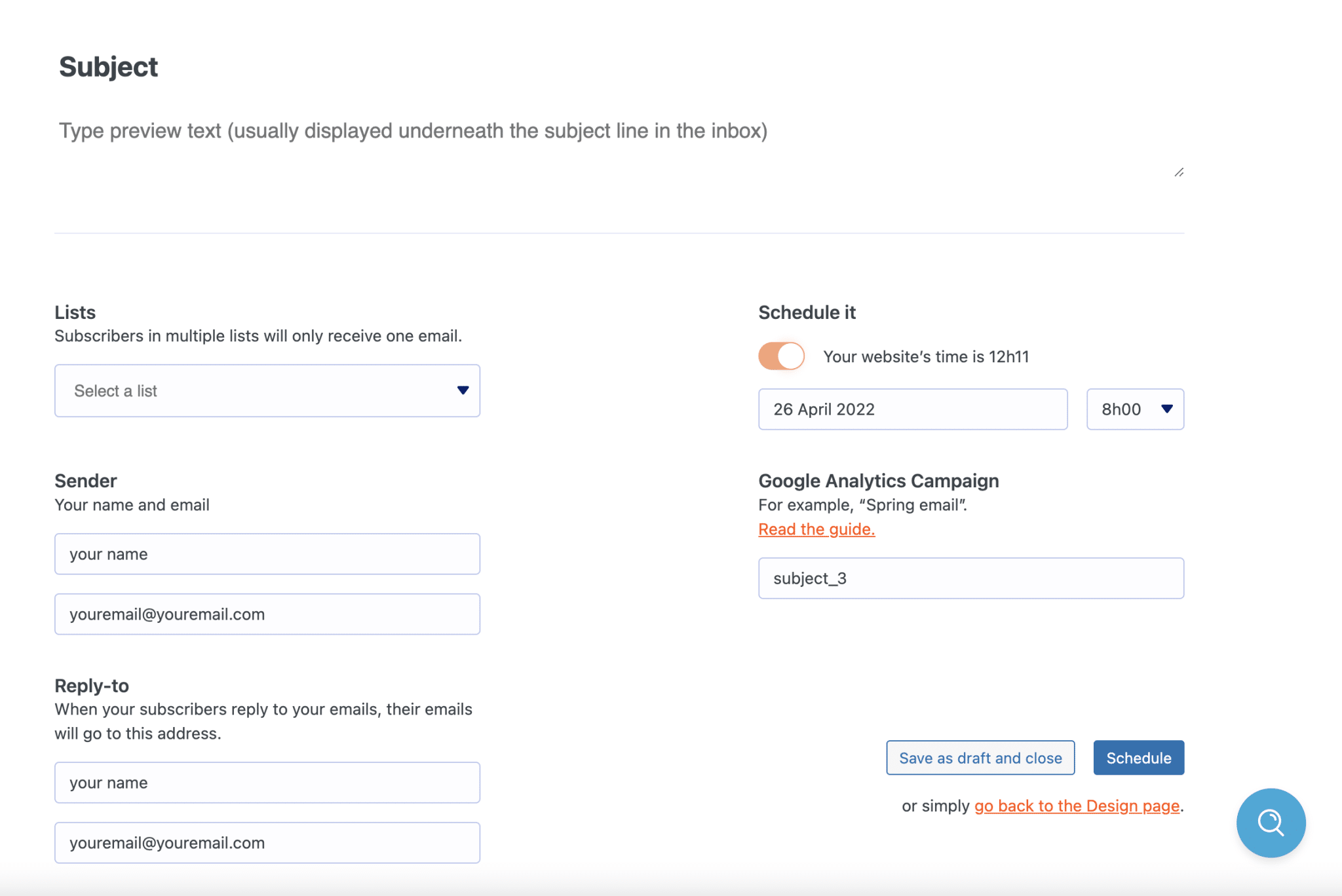
Если у вас все хорошо, вы можете отправить свой информационный бюллетень или запланировать его.
Ну вот, это был кусок пирога, не так ли? Давай, раз уж ты уже в пути, давай продолжим с WooCommerce.
MailPoet и WooCommerce: расширенные функции электронной коммерции
Вы увидите, что MailPoet имеет несколько очень интересных функций, специфичных для WooCommerce. И эта специфика может стать еще сильнее в ближайшие месяцы и годы по простой причине.
С декабря 2020 года команда MailPoet присоединилась к WooCommerce , принадлежащей Automattic, компании, которая вносит наибольший вклад в WordPress.org.
Таким образом, мы можем представить, что интеграция электронной почты WooCommerce и WordPress пойдет еще дальше в будущем.
В любом случае, если у вас есть интернет-магазин и вы хотите заниматься маркетингом по электронной почте, вы будете особенно счастливы.
В настоящее время MailPoet позволяет вам делать следующее:
- Отправьте электронное письмо своим посетителям, которые отказались от своей корзины перед покупкой .
- Отправляйте автоматическое электронное письмо после первой покупки, сделанной покупателем, на основе типа продукта или категории.
- Добавьте форму подписки на рассылку новостей на странице оформления заказа .
- Настройте электронные письма WooCommerce по умолчанию с помощью редактора MailPoet .
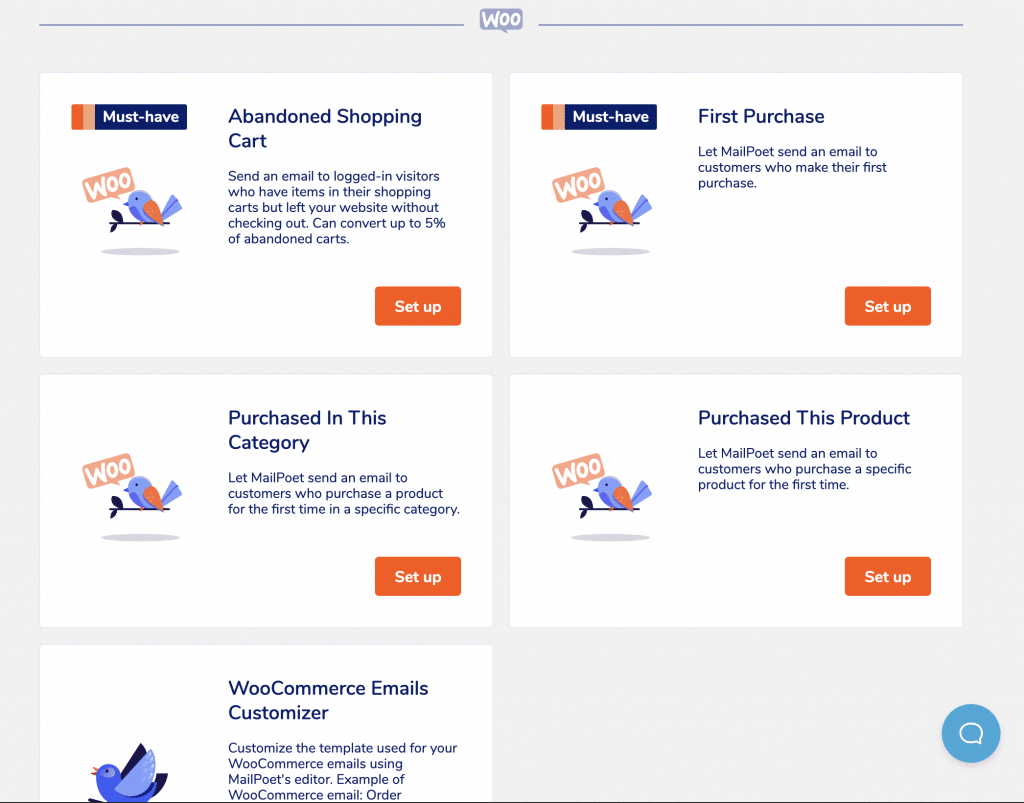
Для брошенной корзины и электронных писем о первой покупке механика такая же, как и для информационных бюллетеней и форм захвата электронной почты: вы выбираете шаблон, настраиваете его и отправляете. Так что не буду на этом останавливаться.
С другой стороны, инструмент настройки электронной почты WooCommerce заслуживает нескольких строк введения. Вы можете найти его в разделе MailPoet > Электронная почта > WooCommerce > Настройка электронной почты WooCommerce .
Как работает инструмент настройки электронной почты WooCommerce?
Через редактор MailPoet можно настроить некоторые транзакционные электронные письма, отправляемые WooCommerce:
- Новый аккаунт
- Заказ в процессе
- Завершенный заказ
- Рейтинг клиентов
Но будьте осторожны, вы не можете контролировать все! Вы не можете изменить контент, автоматически сгенерированный WooCommerce.
Кроме того, вы все еще можете добавить свой индивидуальный подход, сначала изменив общий стиль письма:
- Фирменный цвет
- Цвет текста, размер и выбор шрифта
- Фоновый цвет
- Изменение логотипа
Затем вы можете добавить несколько блоков контента (текст, изображение, значки социальных сетей, кнопку, разделитель, разделитель) в области, где контент не создается WooCommerce автоматически.
Наконец, вы можете добавить до 3 столбцов, содержащих блоки по вашему выбору. В действии это выглядит так:
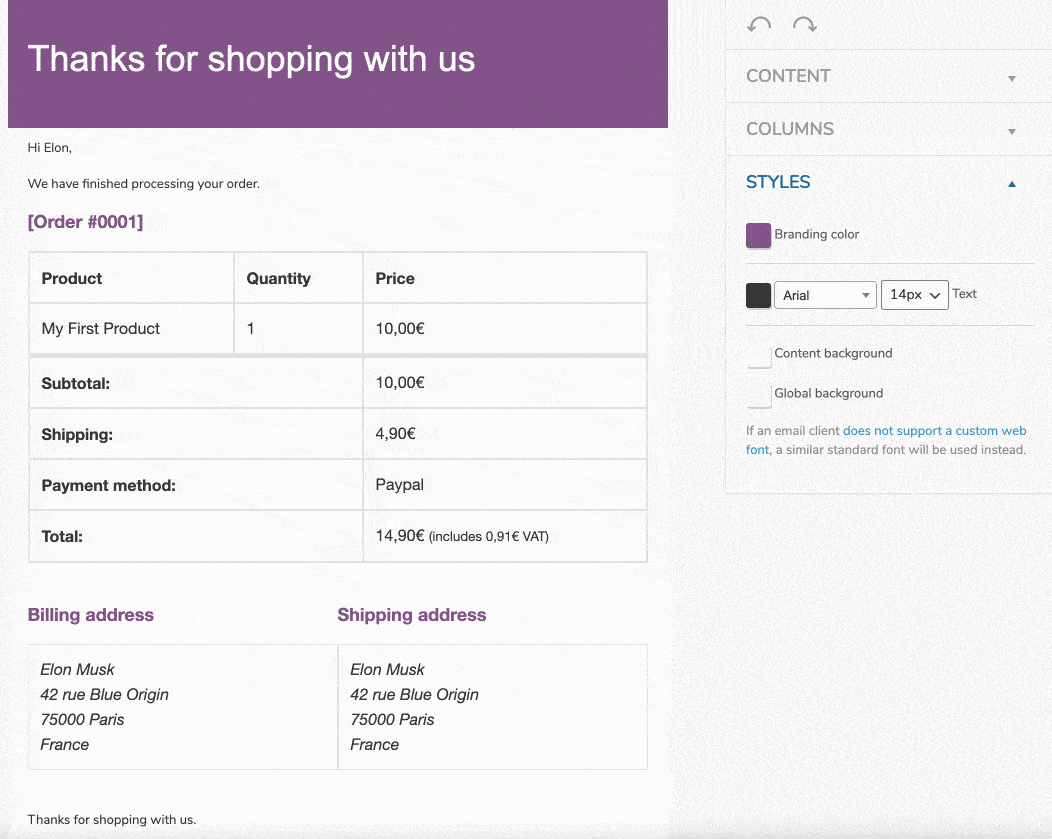
После того, как ваши электронные письма отправлены, панель инструментов MailPoet предоставляет вам доступ к статистике, созданной вашими электронными письмами, включая рейтинг кликов и доход, полученный от каждого электронного письма.
Поздравляем, теперь вы можете управлять всем аспектом создания-настройки-отправки вашего интернет-магазина. Теперь вы знаете, как управлять созданием-персонализацией-отправкой писем. Без каких-либо переходов, давайте перейдем к управлению вашими маркетинговыми действиями по электронной почте.
Как управлять своими подписчиками и следить за вашими действиями?
Подписчики на MailPoet
Чтобы позаботиться о своих подписчиках и побаловать их, соблюдая при этом передовой опыт электронного маркетинга, MailPoet предлагает несколько интересных вариантов.
Через « Настройки » > « Подтверждение регистрации » вы можете сначала включить подтверждение регистрации для каждого нового подписчика в вашем списке. Это называется двойной подписаться .
Как только кто-то присоединится к вашему списку, например, через форму регистрации, он получит электронное письмо с подтверждением, которое вы можете настроить:
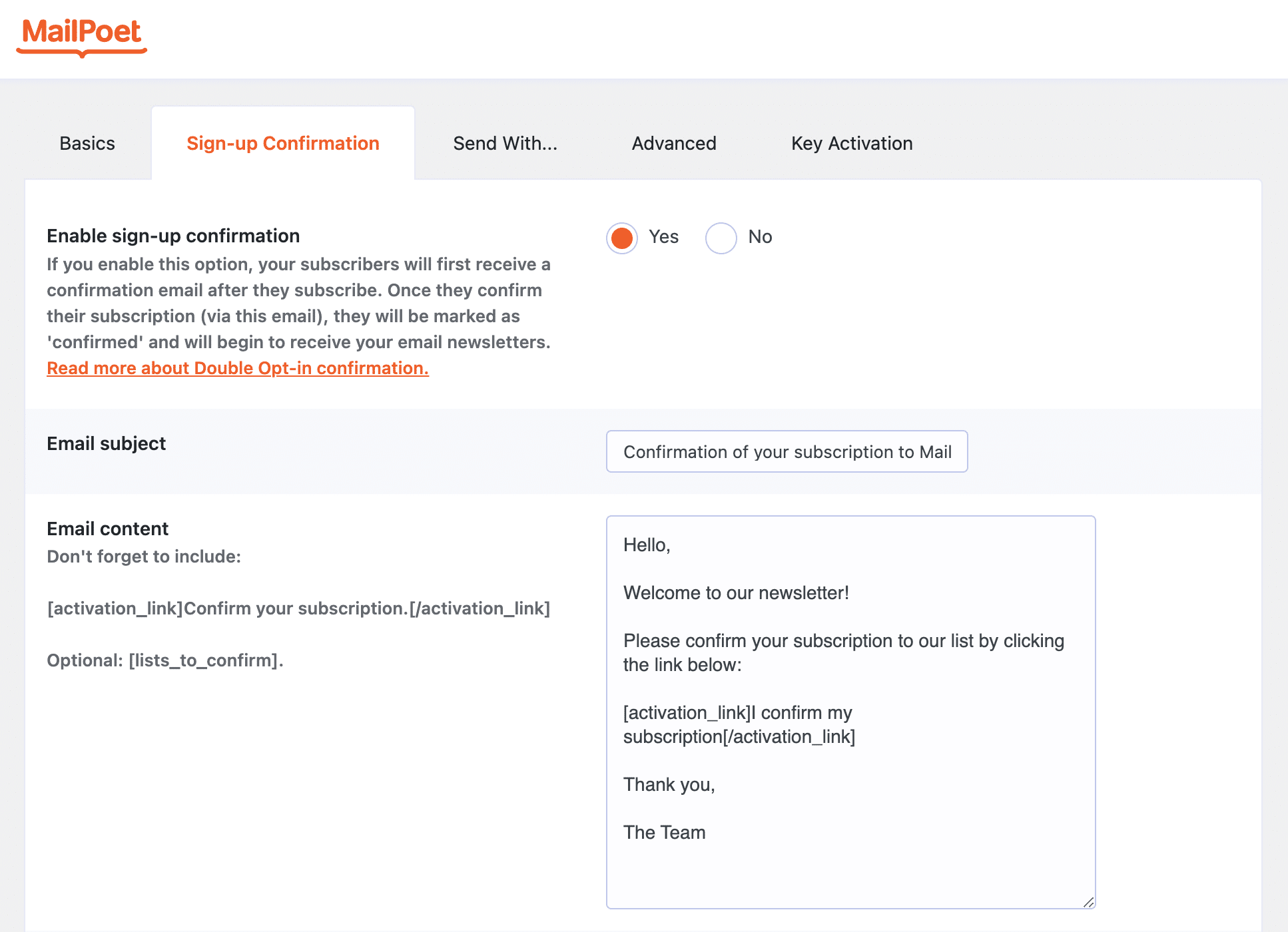
Еще одна интересная опция: возможность прекратить отправку писем неактивным подписчикам (через Настройки > Дополнительно ), для тех, кто больше не открывает ваши письма.
Таким образом, вы будете меньше штрафовать за скорость открытия писем (которая будет выше) и улучшите доставляемость (неоткрытые письма, как правило, через некоторое время попадают в папку со спамом).

Что касается управления подпиской, вы можете легко перенаправить своих подписчиков на страницу по вашему выбору, чтобы они могли управлять своей подпиской (например, изменить свою фамилию, имя, статус, адрес электронной почты), а также отправить их на специальную страницу подтверждения, если они того пожелают. для отказа от подписки (в разделе «Настройки» > «Основные») .
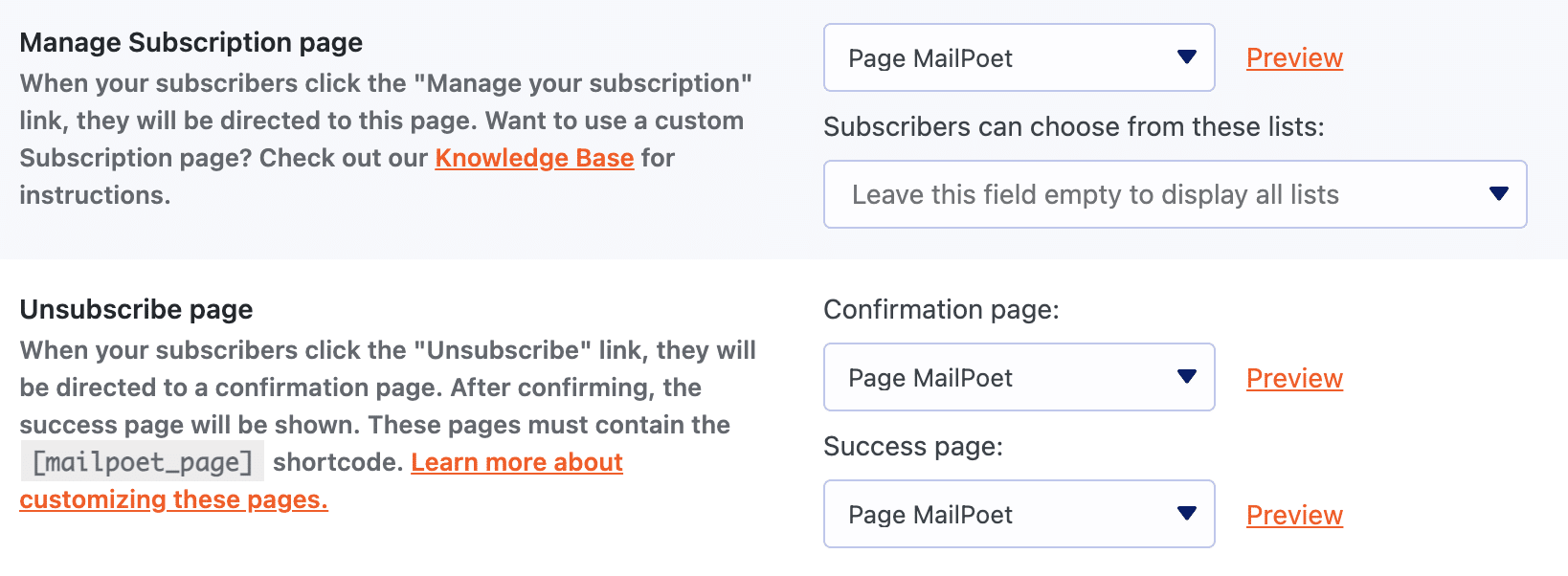
Наконец, чтобы ваши подписчики получили еще более высокую скорость доставки, MailPoet предлагает вам использовать собственную службу отправки ( Настройки > Отправить с ).
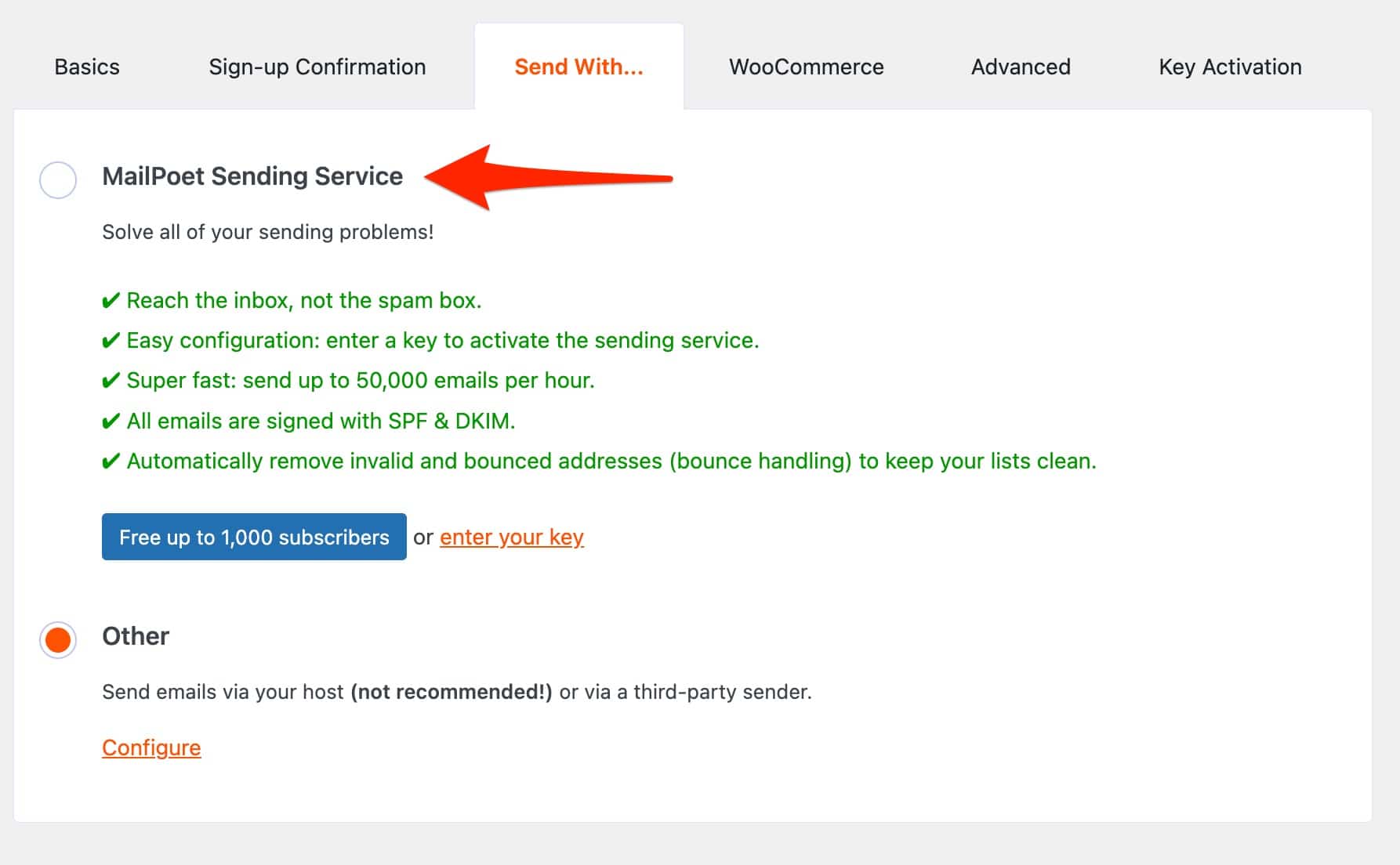
Чтобы воспользоваться этой услугой, вы должны создать бесплатную учетную запись (до 1000 подписчиков) на веб-сайте MailPoet, а затем ввести свой ключ проверки .
Благодаря этой службе отправки MailPoet утверждает, что ее скорость доставки составляет 99%. Я не могу подтвердить точность этих цифр.
Однако одно можно сказать наверняка: после активации этой службы ваши электронные письма больше не будут отправляться вашим хостом. Вы должны знать, что сервер хостинга не является почтовым сервером, поэтому доставляемость может варьироваться.
В подавляющем большинстве случаев ваши подписчики будут автоматически добавлены в ваш список рассылки, подписавшись на него. Однако вы также можете добавить их вручную в каждом конкретном случае. А также есть возможность импортировать контакты через файл, или из Mailchimp (Подписчики > Импорт).
Статистика
Какова производительность ваших электронных писем, отправленных с помощью MailPoet? Вы можете узнать это, проверив статистику, предоставленную MailPoet. Для каждого информационного бюллетеня вы можете найти, например, коэффициент открытия и рейтинг кликов.
С пакетом Premium вы также можете воспользоваться расширенной статистикой для каждого пользователя, например:
- Скорость открытия ваших писем
- Рейтинг кликов
- Скорость отписки
- А если вы используете WooCommerce, количество заказов, сгенерированных вашими электронными письмами, а также общий и средний объем продаж .
Письма о повторном вовлечении
Еще одна интересная возможность поддерживать связь со своими подписчиками: возможность отправлять автоматические электронные письма о повторном вовлечении подписчикам, которые больше не открывают ваши письма и больше не читают их.
Все происходит в разделе Электронные письма > Электронные письма о повторном вовлечении . Вы можете выбрать, когда отправлять электронное письмо такого типа, например, через X недель или X месяцев после отключения.
А в остальном вы знаете, как поступить. Вам просто нужно выбрать один из двух шаблонов, а затем настроить его по своему вкусу.
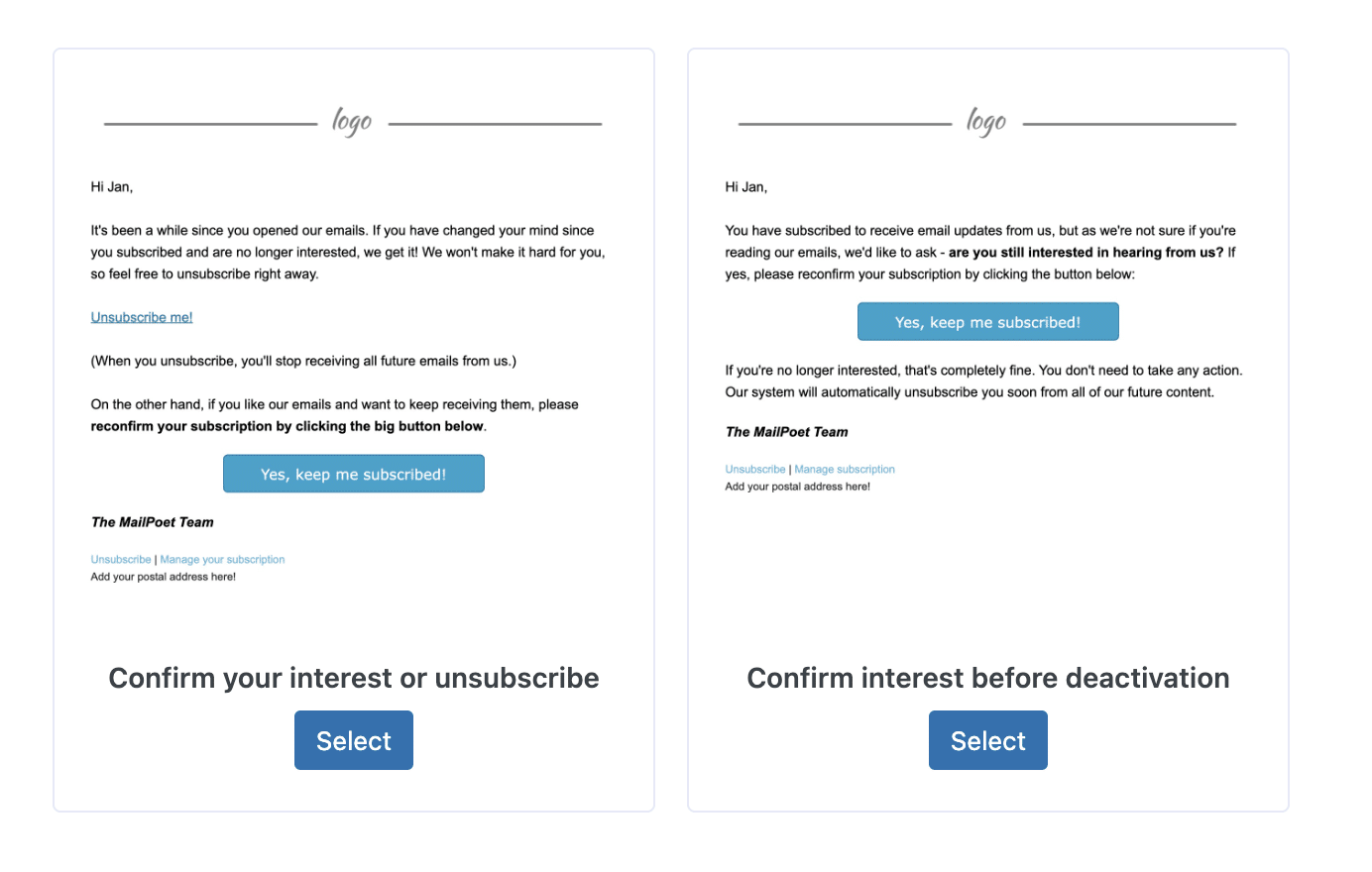
Плагин и регулирование GDPR
Общее положение о защите данных (GDPR), вступившее в силу в 2018 году, представляет собой набор правил, позволяющих контролировать и защищать персональные данные, распространяемые во время просмотра веб-страниц.
Очевидно, что это имеет последствия для ваших маркетинговых действий по электронной почте и отправки ваших информационных бюллетеней.
Вот некоторые из основных правил, которые необходимо соблюдать, чтобы отправлять информационные бюллетени частным лицам:
- Подписчик всегда должен иметь возможность добровольно дать свое согласие, когда он хочет подписаться на список рассылки электронной почты . Это согласие должно быть выражено заранее четким положительным актом. Таким образом, мы будем исключать согласия путем «отказа», т. е. предварительно отмеченными флажками или формулами, такими как «Чтобы отказаться от получения нашего информационного бюллетеня, установите флажок». Исключение из этого принципа существует, если получатель электронных писем является покупателем, и электронные письма предназначены для продвижения продуктов, аналогичных тем, которые он приобрел у того же поставщика. В этом случае можно будет использовать формулу «отказа».
- Чтобы иметь возможность дать информированное согласие, физическое лицо должно быть проинформировано об обработке его персональных данных .
Эта информация должна быть легко доступна (например, гипертекстовая ссылка рядом с кнопкой согласия) и иметь форму документа, обычно называемого «политикой конфиденциальности». GDPR регулирует содержание этого документа. - Любое электронное письмо с информационным бюллетенем должно содержать информацию о рекламодателе и процесс отказа от подписки на список рассылки . Как правило, он будет интегрирован в нижней части электронного письма.
- Персональные данные, используемые для рассылки информационных бюллетеней (в частности, электронные письма, имя, имя), должны быть удалены не позднее чем в конце 3-летнего периода, начиная с прекращения договорных отношений, если получатель является клиентом, или от последний контакт с получателем, когда он не является клиентом.
Понятно, что «последний контакт» означает положительный шаг получателя, такой как запрос информации или щелчок по гиперссылке в электронном письме.
По истечении этого периода данные должны быть удалены или необратимо анонимизированы.
В своем руководстве по соблюдению GDPR MailPoet заявляет, что «если ваши подписчики присоединились к вашему списку, вы можете считать это достаточным согласием» .
Однако есть и другие корректировки, которые необходимо внести в соответствии с GDPR, как объясняет MailPoet в упомянутом выше ресурсе.
Один пример, который я имею в виду, — это двойная подписка, необязательная опция, но включенная по умолчанию в MailPoet (в разделе « Настройки»> «Подтверждение регистрации» ).
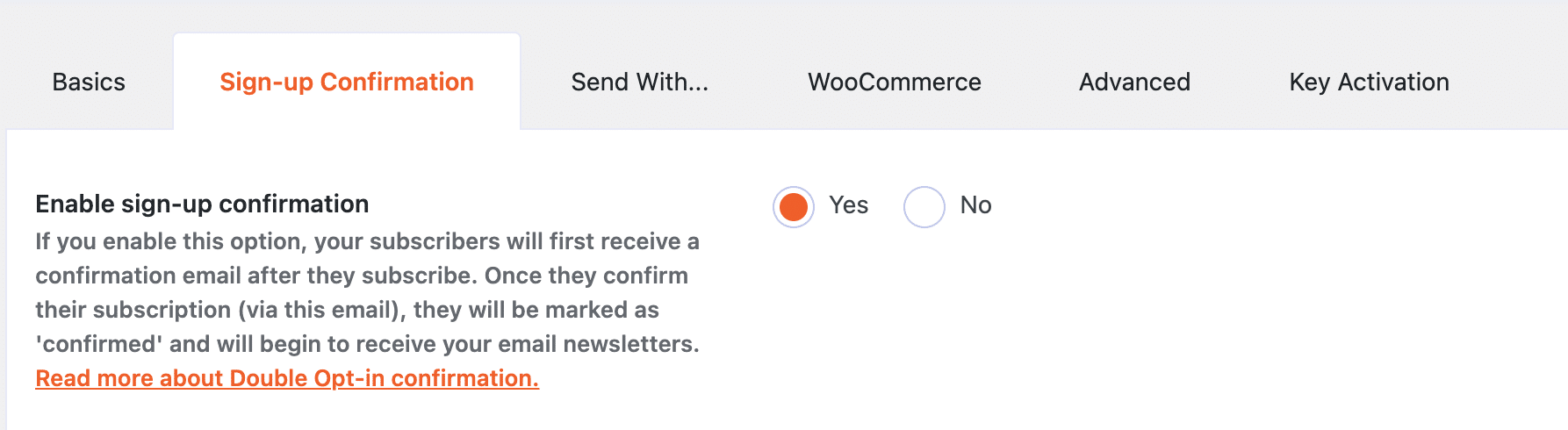
Это позволяет вам отправлять электронное письмо с подтверждением вашим подписчикам после их регистрации. Затем им нужно будет подтвердить свою подписку, чтобы получать ваши информационные бюллетени.
Что касается регулирования GDPR, не стесняйтесь проверять наш специальный ресурс в блоге WPMarmite.
Наконец, лучше всего связаться со специалистом GDPR, если у вас есть какие-либо сомнения.
Сколько стоит MailPoet?
Ну, это все хорошо, но сколько стоит MailPoet? С марта 2022 года плагин предлагает новый тарифный план . Раньше вы могли выбирать между 3 лицензиями, если не хотели использовать службу отправки MailPoet.
Или платите по количеству подписчиков в вашем списке (используя их услугу рассылки). Раньше это немного сбивало с толку, но теперь все упростилось.
Теперь, чтобы использовать MailPoet, вы можете выбрать один из 4 различных планов:
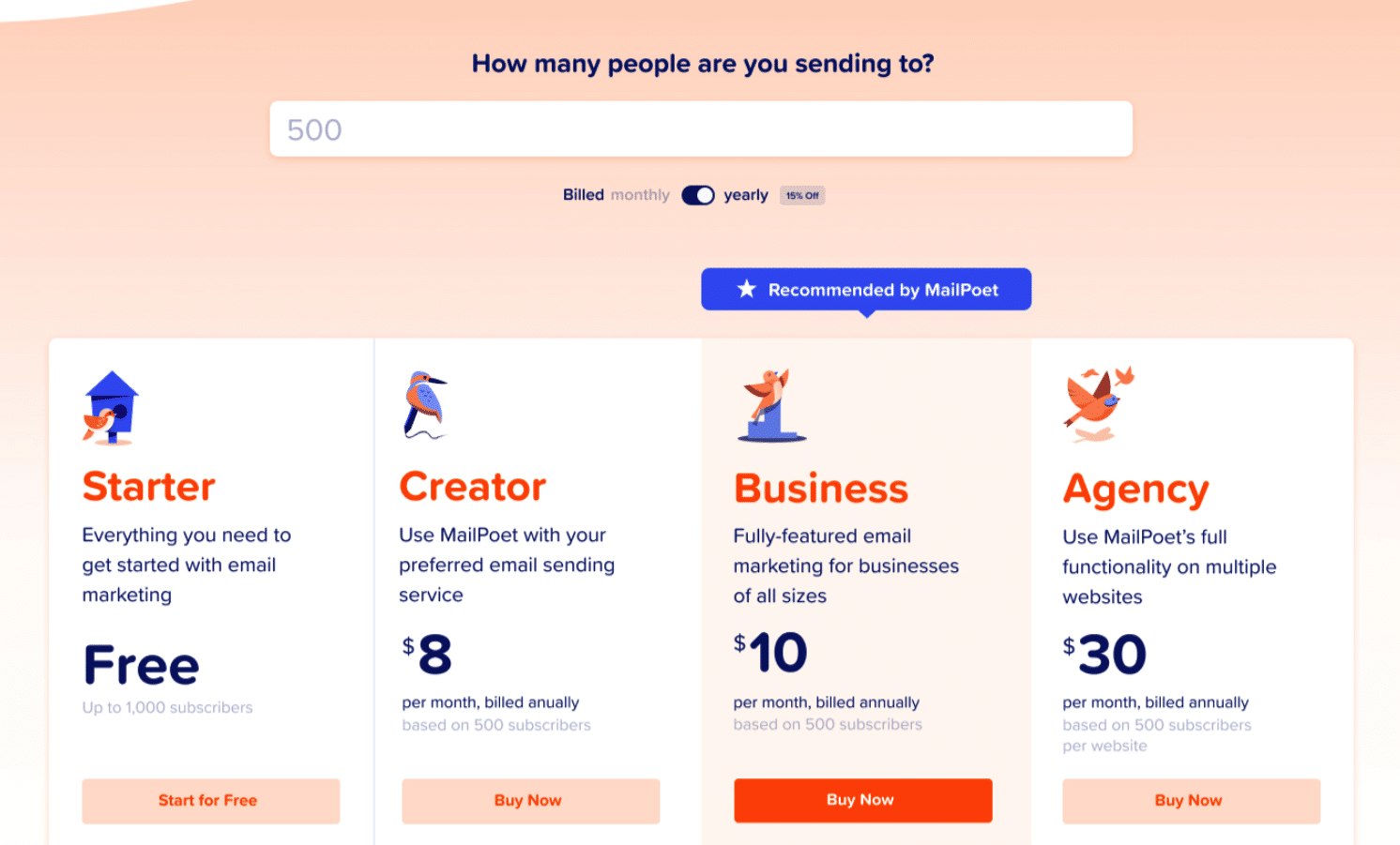
- Бесплатный план (Starter ) ограничен 1000 подписчиков с лимитом 5000 электронных писем в месяц. Его можно использовать на одном сайте, и он включает внутренний сайт отправки MailPoet (вы должны включить его, чтобы использовать его).
- План Creator начинается с 8 долларов в месяц для 500 подписчиков. По мере увеличения числа подписчиков цена растет (например, 16 долларов в месяц за 1000 подписчиков). Его можно использовать максимум на одном сайте, и он позволяет использовать хост по вашему выбору для отправки электронных писем.
- Бизнес -план оплачивается от 10 долларов в месяц. Он позволяет отправлять неограниченное количество электронных писем и используется максимум на одном сайте.
- План агентства начинается с 30 долларов в месяц и может использоваться на 50 сайтах с неограниченным количеством электронных писем.
А теперь несколько советов по выбору наиболее подходящего плана для ваших нужд:
- Вы хотите открыть для себя MailPoet , чтобы принять решение, прежде чем перейти на следующий уровень? Не рискуйте и выбирайте план Starter.
- Вы не хотите использовать службу отправки MailPoet и предпочитаете полагаться на свой хост? Вам должна подойти лицензия Creator.
- Вы управляете десятками сайтов и хотите установить MailPoet на каждый из них? Агентская лицензия будет единственно подходящей, так как все остальные можно использовать только на одном сайте.
- Вы хотите удалить любое упоминание о MailPoet из ваших электронных писем? Выбирайте любую лицензию, кроме бесплатной, которая не позволяет убрать упоминание о MailPoet в ваших сообщениях.
- Вы хотите иметь доступ ко всем параметрам MailPoet только на одном сайте? Бизнес-лицензия представляет собой лучшее соотношение цены и качества.
MailPoet предлагает скидку 30% на первый год на все свои лицензии благодаря купону.
Наконец, обратите внимание, что в планах «Бизнес» и «Агентство» MailPoet не ограничивает количество электронных писем и контактов.
Даже если цель здесь не в том, чтобы сравнивать MailPoet и Mailchimp, одного из лидеров рынка программного обеспечения для почтового маркетинга, мы все же можем отметить, что Mailchimp устанавливает дневной лимит на отправку даже для своих премиальных планов.
С плагином MailPoet #plugin настройте и отправляйте свои электронные письма в несколько кликов, не покидая администратора #WordPress. Откройте для себя полное руководство по этому важному инструменту.
Наш последний обзор на MailPoet
На этом ваше знакомство с MailPoet заканчивается. Простой в использовании и настройке, этот плагин произвел на меня очень хорошее впечатление.
Тот факт, что вы можете настроить все на панели инструментов WordPress, является настоящим плюсом. Однако это не для всех.
На мой взгляд, это в основном для двух типов пользователей:
- Новичкам в мире email-маркетинга , которые оценят его эргономичность, интуитивность и удобство использования. Если вы хотите начать отправлять информационные бюллетени без необходимости использования сложных функций, MailPoet, несомненно, является отличным выбором.
- Создателям магазинов WooCommerce , которым будет полезна расширенная интеграция со знаменитым плагином для электронной коммерции.
Однако более опытные профили и веб-маркетологи могут пожалеть об отсутствии более продвинутых опций.
Например, MailPoet остается базовым в отношении параметров сегментации, статистики или автоматизации электронной почты. И вы не можете проводить A/B-тестирование (тестирование двух версий одного и того же электронного письма, чтобы увидеть, какая из них работает лучше).
Загрузите плагин MailPoet:
Вы уже используете MailPoet или планируете начать? Ваши отзывы будут высоко оценены в комментариях ниже!